
Bedienungsanleitung
Nokia N93i-1

KONFORMITÄTSERKLÄRUNG
Hiermit erklärt NOKIA CORPORATION,
dass sich die Producte RM-156
grundlegenden Anforderungen und den übrigen einschlägigen Bestimmungen der
Richtlinie 1999/5/EG befinden. Den vollständigen Text der Konformitätserklärung
finden Sie unter: http://www.nokia.com/phones/declaration_of_conformity/.
© 2007 Nokia. Alle Rechte vorbehalten.
Nokia, Nokia Connecting People, Nseries, N93i, Visual Radio und Pop-Port sind Marken
oder eingetragene Marken der Nokia Corporation. Nokia tune ist eine Tonmarke der
Nokia Corporation. Andere in diesem Handbuch erwähnte Produkt- und Fir mennamen
können Marken oder Handelsnamen ihrer jeweiligen Inhaber sein.
Der Inhalt dieses Dokuments darf ohne vorherige schriftliche Genehmigung durch
Nokia in keiner Form, weder ganz noch teilweise, vervielfältigt, weitergegeben,
verbreitet oder gespeichert werden.
This product is licensed under the MPEG-4 Visual Patent Portfolio License (i) for
personal and noncommercial use in connection with information which has been
encoded in compliance with the MPEG-4 Visual Standard by a consumer engaged
in a personal and noncommercial activity and (ii) for use in connection with
MPEG-4 video provided by a licensed video provider. No license is granted or shall
be implied for any other use. Additional information, including that relating to
promotional, internal, and commercial uses may be obtained from MPEG LA, LLC.
See <http://www.mpegla.com>.
Dieses Produkt ist im Rahmen der MPEG-4 Visual Patent Portfolio License
lizenziert (i) für den persönlichen und nicht kommerziellen Einsatz in Verbindung
mit Informationen, die von einem Verbraucher, der nicht zu Unternehmenszwecken
handelt, in Übereinstimmung mit dem MPEG-4 Visual Standard zu persönlichen
Zwecken und unentgeltlich erstellt wurden, und (ii) für den Einsatz in Verbindung
This product includes software licensed from Symbian
Software Ltd © 1998-2007. Symbian and Symbian OS
are trademarks of Symbian Ltd.
Java™ and all Java-based marks are trademarks or registered
trademarks of Sun Microsystems, Inc.
in Übereinstimmung mit den
mit MPEG4-Videos, die von einem lizenzierten Videoanbieter zur Verfügung
gestellt wurden. Es wird weder implizit noch explizit eine Lizenz für andere
Einsatzzwecke gewährt. Weitere Informationen, inklusive solcher zur Verwendung
für Werbezwecke sowie für den internen und kommerziellen Einsatz, erhalten
Sie von MPEG LA, LLC. Siehe <http://www.mpegla.com>.
Nokia entwickelt entsprechend seiner Politik die Produkte ständig weiter.
Nokia behält sich das Recht vor, ohne vorherige Ankündigung an jedem
der in dieser Dokumentation beschriebenen Produkte Änderungen und
Verbesserungen vorzunehmen.
IN DEM DURCH DAS ANWENDBARE RECHT WEITESTGESTATTETEN UMFANG SIND
NOKIA UND SEINE LIZENZGEBER UNTER KEINEN UMSTÄNDEN VERANTWORTLICH
FÜR DEN VERLUST VON DATEN ODER EINKÜNFTEN ODER FÜR JEDWEDE
BESONDEREN, BEILÄUFIGEN, FOLGE- ODER UNMITTELBAREN SCHÄDEN,
WIE AUCH IMMER DIESE VERURSACHT WORDEN SIND.
DER INHALT DIESES DOKUMENTS WIRD SO PRÄSENTIERT, WIE ER AKTUELL
VORLIEGT. NOKIA ÜBERNIMMT WEDER AUSDRÜCKLICH NOCH STILLSCHWEIGEND
IRGENDEINE GEWÄHRLEISTUNG FÜR DIE RICHTIGKEIT ODER VOLLSTÄNDIGKEIT
DES INHALTS DIESES DOKUMENTS, EINSCHLIESSLICH, ABER NICHT BESCHRÄNKT
AUF DIE STILLSCHWEIGENDE GARANTIE DER MARKTTAUGLICHKEIT UND DER
EIGNUNG FÜR EINEN BESTIMMTEN ZWECK, ES SEI DENN, ANWENDBARE GESETZE
ODER RECHTSPRECHUNG SCHREIBEN ZWINGEND EINE HAFTUNG VOR. NOKIA
BEHÄLT SICH DAS RECHT VOR, JEDERZEIT OHNE VORHERIGE ANKÜNDIGUNG
ÄNDERUNGEN AN DIESEM DOKUMENT VORZUNEHMEN ODER DAS DOKUMENT
ZURÜCKZUZIEHEN.
Die Verfügbarkeit bestimmter Produkte sowie Programme und Dienste für diese
Produkte kann je nach Region variieren. Wenden Sie sich für weitere Details
und Informationen über verfügbare Sprachoptionen an Ihren Nokia Händler.
Exportregelungen
Dieses Produkt enthält Güter, Technologie oder Software, die in Übereinstimmung
mit den gültigen Bestimmungen der Vereinigten Staaten und anderer Länder
exportiert wurde bzw. wurden. Eine Umleitung, die gegen das Gesetz verstößt,
ist verboten.
HINWEIS ZU FCC/INDUSTRY CANADA
Das Gerät kann Störungen im Fernsehen oder Radio verursachen (wenn
beispielsweise ein Telefon in der Nähe eines Empfangsgeräts verwendet wird).
Die FCC (Federal Communications Commission) und Industry Canada schreiben
vor, dass Sie ggf. auf die Verwendung Ihres Telefons verzichten müssen, wenn
solche Störungen nicht behoben werden können. Wenn Sie diesbezüglich
Unterstützung benötigen, wenden Sie sich an die zuständige Dienststelle vor Ort.
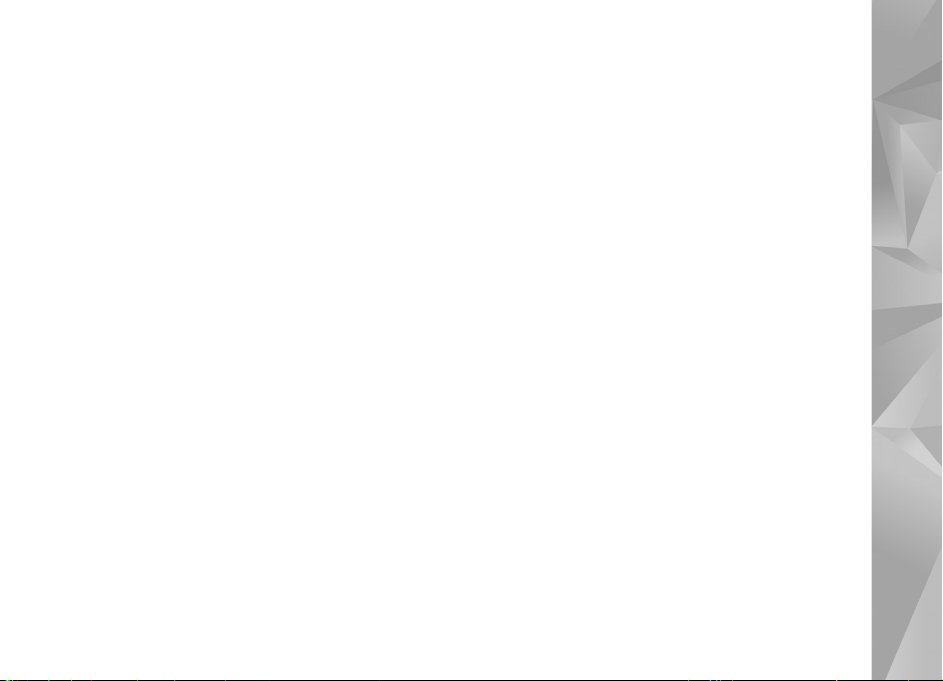
Das Gerät entspricht Abschnitt 15 der FCC-Richtlinien. Der Betrieb ist nur zulässig,
wenn die folgenden beiden Bedingungen erfüllt sind: (1) Das Gerät darf keine
schädlichen Interferenzen erzeugen; (2) Das Gerät muss empfangene Interferenzen
aufnehmen, auch wenn diese zu Betriebsstörungen führen können. Geräte, an
denen Änderungen vorgenommen wurden, die nicht von Nokia genehmigt wurden,
dürfen vom Benutzer nicht betrieben werden.
Die Programme der Drittanbieter, die mit dem Gerät geliefert werden, wurden
von Personen oder juristischen Personen erstellt oder stehen in deren Eigentum,
die nicht mit Nokia verbunden sind oder sonst zu Nokia in einer Beziehung
stehen. Nokia besitzt weder Urheberrechte noch andere geistige Eigentumsrechte
an diesen Drittanbieterprogrammen. Als solches übernimmt Nokia weder
irgendeine Verantwortung für den Endbenutzersupport oder die Funktionsfähigkeit
dieser Programme noch für die in diesen Programmen und in diesem Material
enthaltenen Informationen. Nokia übernimmt keine Garantie oder Gewährleistung
für diese Drittanbieterprogramme.
DURCH DIE NUTZUNG DER PROGRAMME AKZEPTIEREN SIE, DASS DIE
PROGRAMME WIE BESEHEN OHNE GEWÄHRLEISTUNG ODER GARANTIE
JEGLICHER ART, OB AUSDRÜCKLICH ODER STILLSCHWEIGEND, UND IM MAXIMAL
ZULÄSSIGEN RAHMEN DES GELTENDEN GESETZES ZUR VERFÜGUNG GESTELLT
WERDEN. WEITERHIN AKZEPTIEREN SIE, DASS WEDER NOKIA NOCH EIN MIT
NOKIA VERBUNDENES UNTERNEHMEN EINE GARANTIE ODER GEWÄHRLEISTUNG
ÜBERNEHMEN, OB AUSDRÜCKLICH ODER STILLSCHWEIGEND, EINSCHLIESSLICH,
JEDOCH NICHT BESCHRÄNKT AUF RECHTSMÄNGEL, TAUGLICHKEIT ODER EIGNUNG
FÜR EINEN BESTIMMTEN ZWECK, ODER DASS DIE PROGRAMME NICHT
IRGENDWELCHE PATENTE, URHEBERRECHTE, MARKEN ODER SONSTIGE
RECHTE DRITTER VERLETZEN.
AUSGABE 2 DE, 9253888
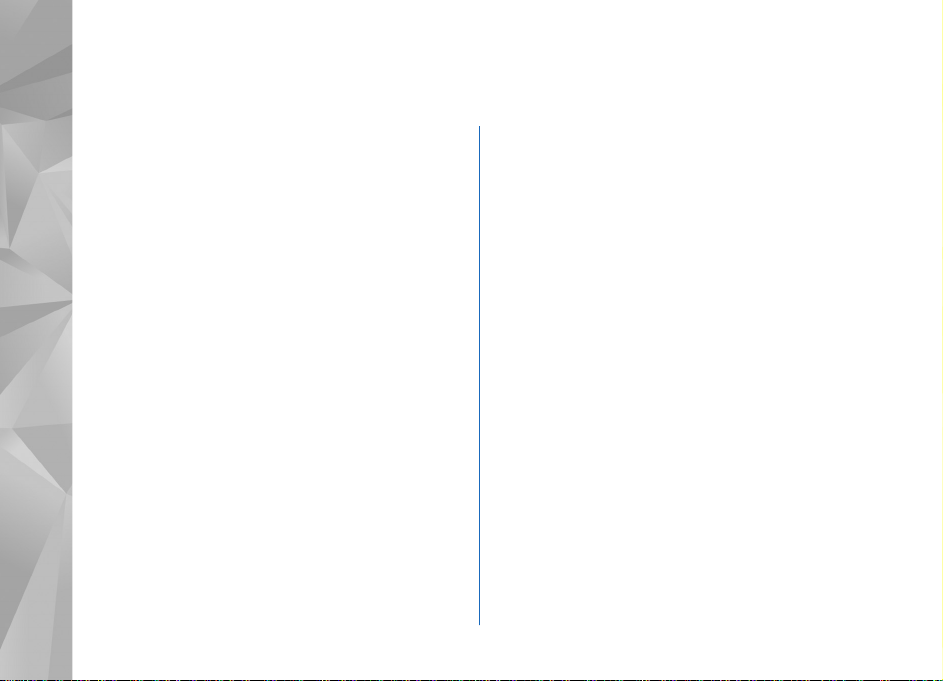
Inhalt
Sicherheitshinweise...................................8
In Verbindung bleiben.............................12
Ihr Nokia N93i.........................................13
Modi........................................................................................13
Schnellzugriff .......................................................................15
Einstellungen........................................................................16
Willkommen!.........................................................................17
Inhalt von einem anderen Gerät übertragen...............17
Wichtige Symbole ...............................................................18
Tastensperre..........................................................................19
Lautstärke- und Lautsprecherregelung.........................19
Uhr...........................................................................................20
Headset ..................................................................................21
Riemen für Handgelenk und
Kamera-Abdeckung ............................................................21
Speicherkarte........................................................................21
Dateimanager.......................................................................23
Laden! ....................................................................................24
Spiele ......................................................................................25
Hilfe.........................................................................................25
Einführung.............................................................................25
Informationen zur Nokia Unterstützung
und zu Nokia Kontakten ...................................................25
Erste Schritte........................................................................25
Zusätzliche Programme.....................................................26
Kamera......................................................27
Videoaufnahme....................................................................27
Fotos aufnehmen ................................................................30
Galerie ......................................................35
Dateien anzeigen und durchsuchen ..............................35
Bilder und Videoclips .........................................................36
Videoclips bearbeiten.........................................................37
Bilder bearbeiten.................................................................38
Diaschau................................................................................39
Modus TV-Ausgang ............................................................40
Alben.......................................................................................40
Fotodrucker...........................................................................41
Speicher freigeben..............................................................42
Sicherungsdateien ..............................................................42
Präsentationen.....................................................................42
Online-Abzüge.....................................................................42
Online-Freigabe...................................................................43
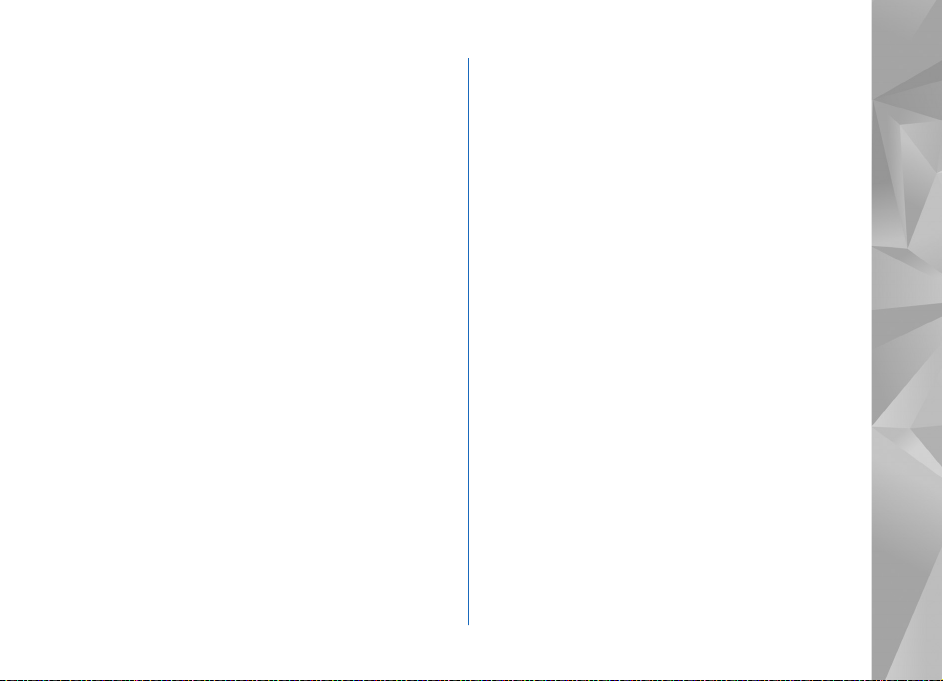
Player ....................................................... 44
Musik hinzufügen................................................................44
Musikwiedergabe.................................................................44
Musikbibliothek....................................................................45
Musikdateien übertragen..................................................45
Mitteilungen ........................................... 48
Texteingaben.........................................................................49
Mitteilungen erstellen und senden................................51
Eingang – Mitteilungen empfangen..............................54
Mailbox...................................................................................55
Mitteilungen auf einer SIM-Karte anzeigen................58
Mitteilungs-Einstellungen................................................58
Kalender....................................................80
Kalendereinträge erstellen................................................80
Besprechungsanfragen ...................................................... 81
Kalenderansichten ..............................................................81
Kalendereinträge verwalten.............................................81
Kalendereinstellungen.......................................................81
Programme ...............................................82
Visual Radio .........................................................................82
RealPlayer..............................................................................84
Adobe Flash Player..............................................................87
Movie Director .....................................................................87
Videozentrale........................................................................88
Kontakte (Telefonbuch) ......................... 64
Namen und Nummern speichern....................................64
Kontakte kopieren...............................................................65
Klingeltöne zu Kontakten hinzufügen...........................66
Kontaktgruppen erstellen..................................................67
Anrufen.................................................... 68
Sprachanrufe ........................................................................68
Videoanrufe...........................................................................70
Echtzeitübertragung von Videos.....................................72
Anruf entgegennehmen oder abweisen........................75
Protokoll.................................................................................77
Internet.....................................................92
Internetzugangspunkt........................................................92
Internet ..................................................................................92
Dienste ...................................................................................95
Lesezeichenansicht.............................................................97
Elemente herunterladen und erwerben........................98
Beenden der Verbindung...................................................98
Verbindungssicherheit.......................................................98
Verbindungen........................................ 100
Funknetz (WLAN) ..............................................................100
PC-Verbindungen..............................................................102
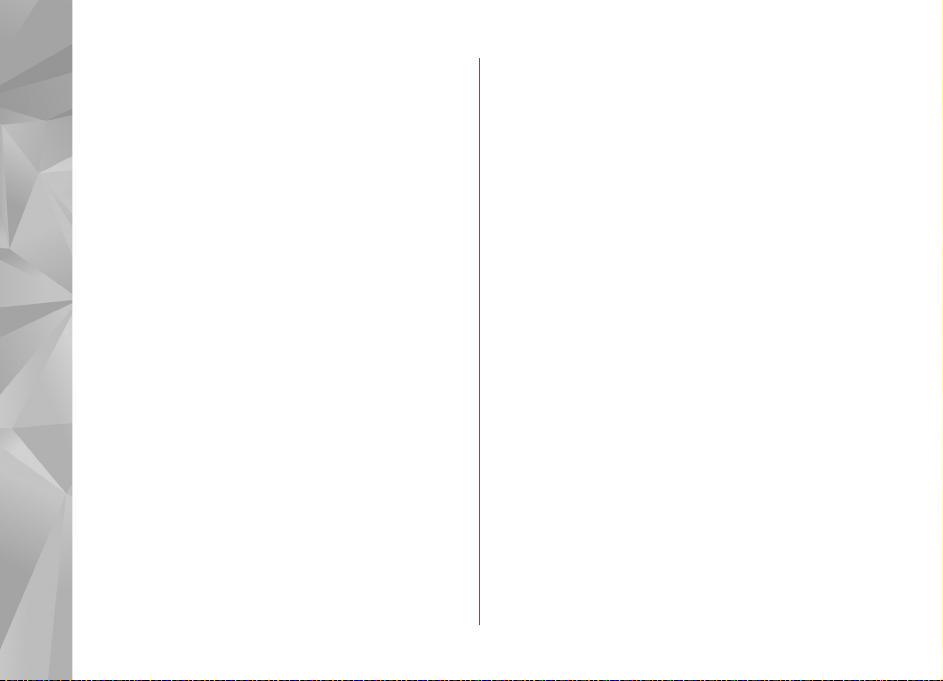
Datenkabel .........................................................................103
Bluetooth Verbindung..................................................... 103
Infrarotverbindung........................................................... 107
Synchronisation................................................................108
Verbindungs-Manager.................................................... 109
TV-Konfiguration..............................................................110
Privates Netz......................................................................110
Modem ............................................................................... 114
Standortbestimmung....................................................... 114
Office..................................................... 116
Aufnahme........................................................................... 116
Umrechner..........................................................................116
Rechner ...............................................................................116
Notizen................................................................................117
Zip manager....................................................................... 117
Quickoffice......................................................................... 117
Adobe Reader .................................................................... 118
Barcode Reader................................................................. 119
Personalisieren des Geräts................... 121
Profile Töne einstellen.....................................................122
Das Erscheinungsbild des Geräts ändern................... 123
Aktiver Standby-Modus.................................................. 123
System ................................................... 125
Multimediataste................................................................125
Sprachbefehle ....................................................................125
Geräte-Manager................................................................126
Programm-Manager.........................................................127
Aktivierungsschlüssel für urheberrechtlich
geschützte Dateien...........................................................129
Einstellungen ........................................ 131
Telefon..................................................................................131
Anruf.....................................................................................133
Verbindung..........................................................................134
Datum/Uhrzeit ...................................................................138
Sicherheit ............................................................................138
Rufumleitung .....................................................................141
Anrufsperre ........................................................................142
Netz.......................................................................................142
Zubehör................................................................................143
Fehlerbehebung .................................... 144
Häufig gestellte Fragen...................................................144
Akku-Informationen ............................ 148
Laden und Entladen..........................................................148
Richtlinien zur Ermittlung der Echtheit
von Nokia Akkus................................................................149
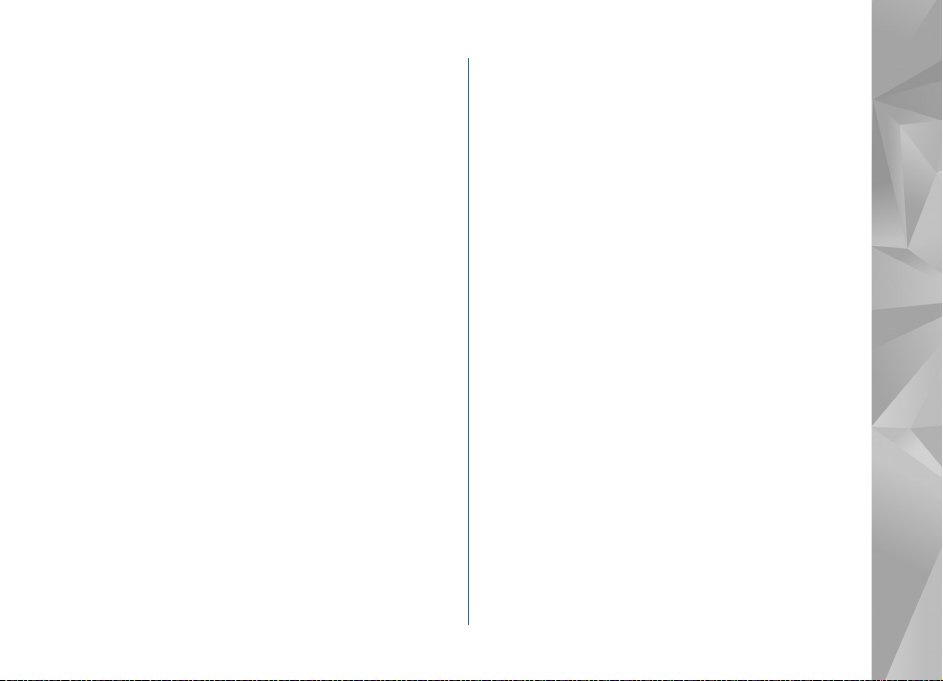
Pflege und Wartung ............................. 151
Zusätzliche Sicherheitshinweise.......... 153
Index ...................................................... 157
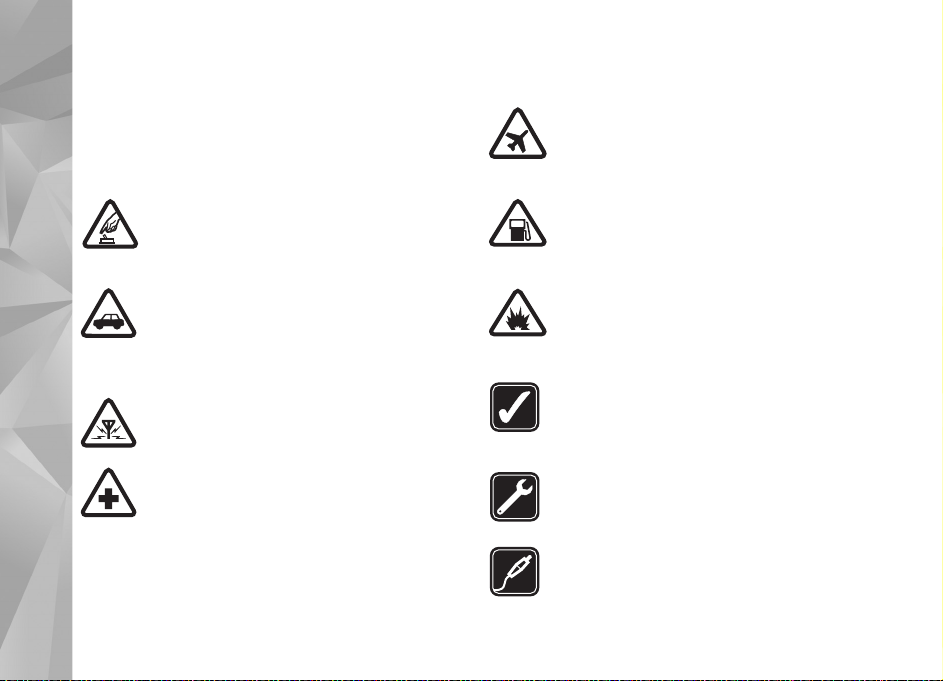
Sicherheitshinweise
Lesen Sie diese einfachen Richtlinien. Deren Nichtbeachtung
kann gefährliche Folgen haben oder gegen Vorschriften
verstoßen. Lesen Sie die ausführliche Bedienungsanleitung
für weitere Informationen.
EINSCHALTEN Schalten Sie das Gerät nicht
ein, wenn der Einsatz von Mobiltelefonen
verboten ist, es Störungen verursachen oder
Gefahr entstehen kann.
VERKEHRSSICHERHEIT GEHT VOR Beachten
Sie alle vor Ort geltenden Gesetze. Die Hände
müssen beim Fahren immer für die Bedienung
des Fahrzeugs frei sein. Die Verkehrssicherheit
muss beim Fahren immer Vorrang haben.
STÖRUNGEN Bei mobilen Geräten kann es
zu Störungen durch Interferenzen kommen,
die die Leistung beeinträchtigen können.
IN KRANKENHÄUSERN AUSSCHALTEN
Beachten Sie alle Gebote und Verbote.
Schalten Sie das Gerät in der Nähe
medizinischer Geräte aus.
8
AN BORD EINES FLUGZEUGS
AUSSCHALTEN Beachten Sie alle Gebote
und Verbote. Mobile Geräte können Störungen
in Flugzeugen verursachen.
AN TANKSTELLEN AUSSCHALTEN Benutzen
Sie das Gerät nicht an Tankstellen. Verwenden
Sie es nicht in der Nähe von Kraftstoffen
oder Chemikalien.
IN SPRENGGEBIETEN AUSSCHALTEN
Beachten Sie alle Gebote und Verbote.
Benutzen Sie das Gerät nicht
in Sprenggebieten.
UMSICHTIG VERWENDEN Halten Sie das
Gerät wie in der Produktdokumentation
beschrieben. Berühren Sie die Antenne
nicht unnötig.
QUALIFIZIERTER KUNDENDIENST
Installation und Reparatur dieses Produkts darf
nur durch qualifiziertes Fachpersonal erfolgen.
ZUBEHÖR UND AKKUS Verwenden Sie nur
zugelassenes Zubehör und zugelassene Akkus.
Schließen Sie keine inkompatiblen Produkte an.
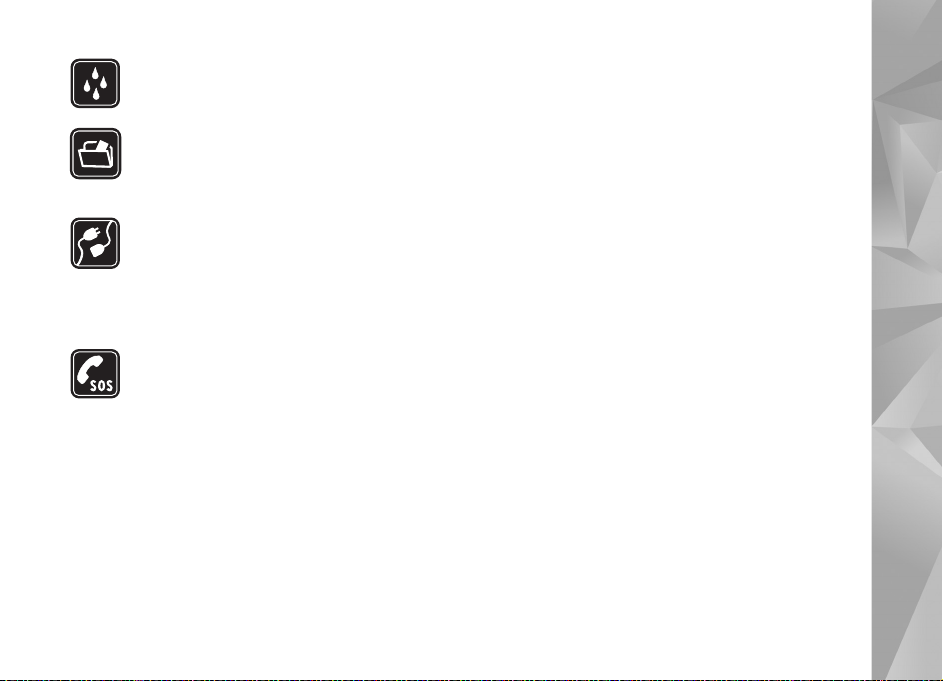
WASSERDICHTIGKEIT Ihr Gerät ist nicht
wasserdicht. Halten Sie es trocken.
SICHERUNGSKOPIEN Von allen im Gerät
gespeicherten wichtigen Daten sollten Sie
entweder Sicherungskopien anfertigen
oder Abschriften aufbewahren.
ANSCHLUSS AN ANDERE GERÄTE Wenn Sie
das Gerät an ein anderes Gerät anschließen,
lesen Sie dessen Bedienungsanleitung, um
detaillierte Sicherheitshinweise zu erhalten.
Schließen Sie keine inkompatiblen
Produkte an.
NOTRUFE Stellen Sie sicher, dass die
Telefonfunktion des Geräts eingeschaltet
und betriebsbereit ist. Das Tastenfeld ist nur
im Arbeitsmodus aktiv. Drücken Sie so oft wie
notwendig auf die Beendigungstaste, um die
Anzeige zu löschen und zum Standby-Modus
zurückzukehren. Geben Sie die Notrufnummer
ein und drücken Sie anschließend auf die
Anruftaste. Geben Sie Ihren Standort durch.
Beenden Sie das Gespräch nicht, bevor Ihnen
die Erlaubnis hierzu erteilt worden ist.
Informationen zu Ihrem Gerät
Das in dieser Bedienungsanleitung beschriebene mobile
Gerät ist für den Einsatz in GSM 900/1800/1900- und
UMTS 2100-Netzen zugelassen. Weitere Hinweise zu
Mobilfunknetzen erhalten Sie von Ihrem Diensteanbieter.
Beachten Sie bei der Nutzung der Funktionen in diesem
Gerät alle geltenden Gesetze sowie die kulturellen
Gepflogenheiten und verletzen Sie nicht die Privatsphäre
und Rechte anderer. Dies schließt Urheberrechte ein.
Das Kopieren, Ändern, Übertragen oder Weiterleiten
bestimmter Bilder sowie von Musik (einschließlich
Klingeltönen) und anderen Inhalten kann aufgrund
des Urheberrechtsschutzes verboten sein.
Ihr Gerät unterstützt Verbindungen ins Internet und
andere Verbindungsmethoden. Wie Computer auch,
kann Ihr Gerät Viren, Mitteilungen und Programmen
mit schädlichem Inhalt oder anderen schädlichen Inhalten
ausgesetzt sein. Führen Sie folgende Aktionen nur
mit äußerster Vorsicht durch und akzeptieren Sie nur
vertrauenswürdige Quellen für Installationen: Öffnen
von Mitteilungen, Akzeptieren von Verbindungsanfragen,
Herunterladen von Inhalten, Installieren von Programmen.
Um die Sicherheit für Ihr Gerät zu erhöhen, sollten Sie ein
Antivirus-Programm, das regelmäßig aktualisiert wird, und
ein Firewall-Programm in Erwägung ziehen.
9
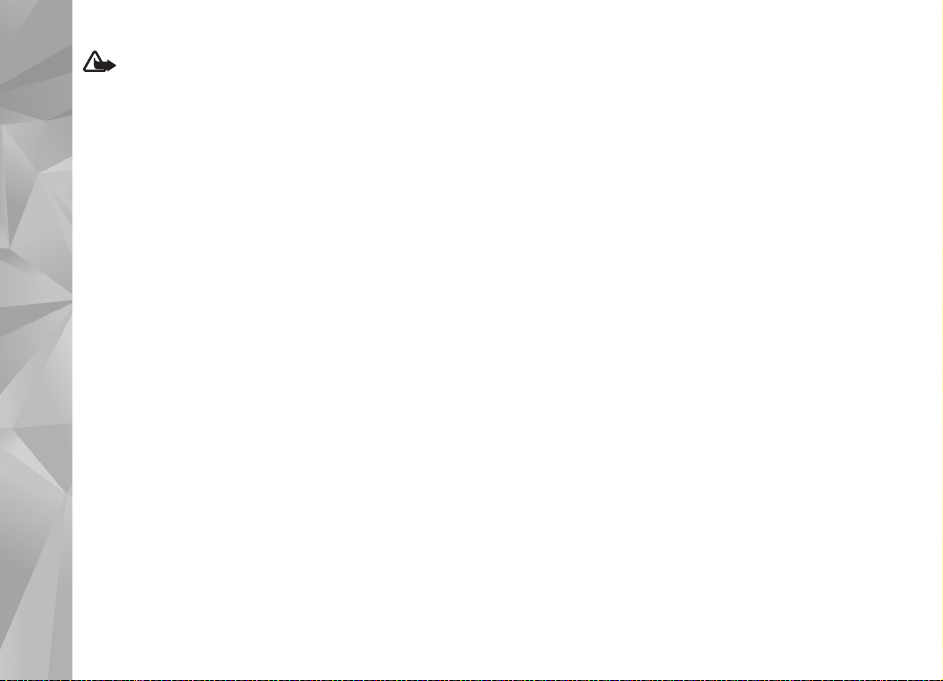
Warnung: Wenn Sie außer der Erinnerungsfunktion
andere Funktionen des Geräts verwenden möchten,
muss es eingeschaltet sein. Schalten Sie das Gerät
nicht ein, wenn es durch den Einsatz mobiler Geräte
zu Störungen kommen oder Gefahr entstehen kann.
Die Office-Programme unterstützen die von
Microsoft Word, PowerPoint und Excel (Microsoft
Office 2000, XP und 2003) bekannten allgemeinen
Funktionen. Es können jedoch nicht alle Dateiformate
angezeigt und bearbeitet werden.
Während des Betriebs, zum Beispiel bei einer aktiven
Videozuschaltung oder HochgeschwindigkeitsDatenverbindung, kann sich das Gerät warm anfühlen.
In den meisten Fällen ist dies normal. Wenn der Verdacht
besteht, dass das Gerät nicht ordnungsgemäß funktioniert,
bringen Sie es zum nächsten autorisierten Kundenservice.
Auf Ihrem Gerät sind u. U. Lesezeichen oder
Verknüpfungen vorinstalliert, die den Zutritt auf
Internetseiten von Drittanbietern erlauben, die keine
verbundenen Gesellschaften von Nokia sind.
Nokia bestätigt oder übernimmt keine Gewähr oder
Verantwortung für den Inhalt dieser Internetseiten.
Wenn Sie darauf zugreifen wollen, sollten Sie dieselben
Vorsichtsmaßnahmen bezüglich Sicherheit und Inhalt
treffen wie bei jeder anderen Internetseite.
Netzdienste
Für die Verwendung des Mobiltelefons benötigen Sie Zugriff
auf die Dienste eines Mobilfunknetzbetreibers. Für viele
Funktionen sind besondere Netzdienste erforderlich.
Diese Netzdienste sind unter Umständen nicht in allen
Netzen verfügbar oder Sie müssen möglicherweise spezielle
Vereinbarungen mit Ihrem Diensteanbieter treffen, bevor
Sie sie nutzen können. Ihr Diensteanbieter kann Ihnen
zusätzliche Informationen für die Verwendung der Dienste
und über die damit verbundenen Kosten geben. Bei einigen
Netzen können außerdem Einschränkungen gegeben sein,
die Auswirkung auf Ihre Verwendung der Netzdienste haben.
Einige Netze unterstützen z. B. nicht alle sprachabhängigen
Zeichen und Dienste.
Ihr Diensteanbieter hat möglicherweise verlangt,
dass bestimmte Funktionen in Ihrem Gerät deaktiviert
oder nicht aktiviert wurden. In diesem Fall werden sie
nicht im Menü Ihres Geräts angezeigt. Ihr Gerät kann
ebenfalls besonders konfiguriert sein, z. B. Änderungen
an Bezeichnungen und der Reihenfolge der Menüs
und der Symbole. Bitte wenden Sie sich für weitere
Informationen an Ihren Diensteanbieter.
Dieses Gerät unterstützt WAP 2.0-Protokolle (HTTP
und SSL) über TCP/IP. Einige Funktionen dieses Geräts,
zum Beispiel MMS, das Durchsuchen von E-Mails, das
Herunterladen von Inhalten über den Browser oder
10
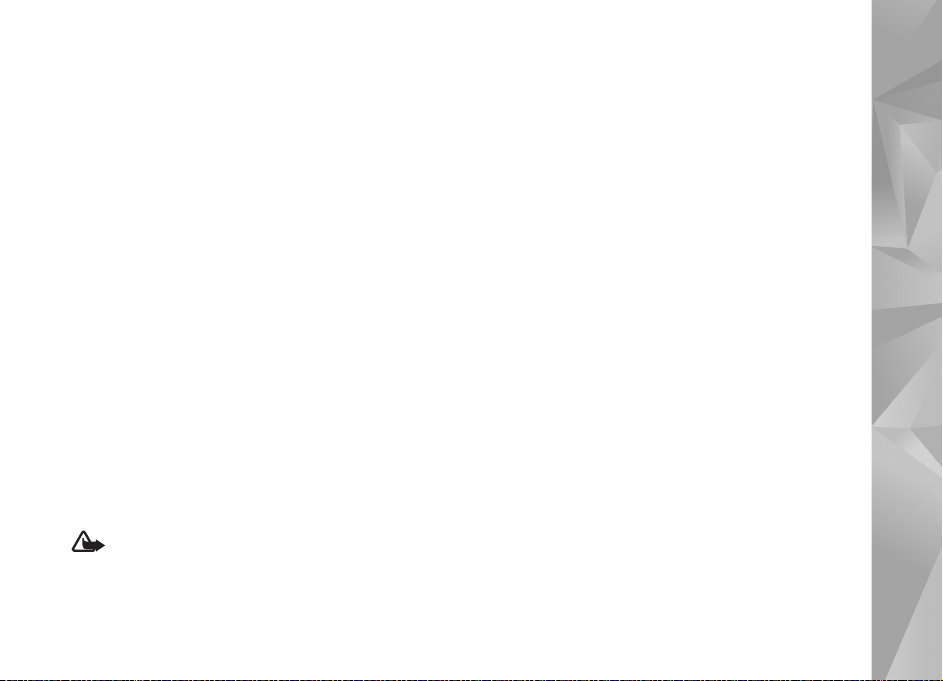
per MMS, erfordern die Unterstützung der betreffenden
Technik durch das Mobilfunknetz.
Wenden Sie sich bezüglich Verfügbarkeit und
weiterer Informationen über die Verwendung der
SIM-Kartendienste an den Verkäufer Ihrer SIM-Karte.
Dies kann der Diensteanbieter oder ein anderer
Verkäufer sein.
Zubehör, Akkus und Ladegeräte
Bevor Sie den Akku herausnehmen, müssen Sie das Gerät
immer ausschalten und es vom Ladegerät trennen.
Prüfen Sie bei jedem Ladegerät, welche Modellnummer es
hat, bevor Sie es zusammen mit diesem Gerät verwenden.
Dieses Gerät kann nur verwendet werden, wenn es über die
Ladegeräte DC-4, AC-3 und AC-4 sowie bei Verwendung
des Ladegerät-Adapters CA-44 über die Ladegeräte AC-1,
ACP-8, ACP-9, ACP-12 sowie die ZigarettenanzünderLadekabel LCH-8, LCH-9 oder LCH-12 mit Strom
versorgt wird.
Dieses Gerät ist für die Verwendung des Akkus
BL-5F ausgelegt.
Warnung: Verwenden Sie nur Akkus, Ladegeräte
und Zubehör, die von Nokia für den Einsatz mit diesem
Modell zugelassen wurden. Der Einsatz anderer Typen
lässt möglicherweise die Zulassung oder Garantie
bzw. Gewährleistung erlöschen und kann gefährliche
Folgen haben.
Erkundigen Sie sich bei Ihrem Händler nach zugelassenem
Zubehör. Ziehen Sie beim Trennen des Kabels von
Zubehörteilen am Stecker und nicht am Kabel.
11
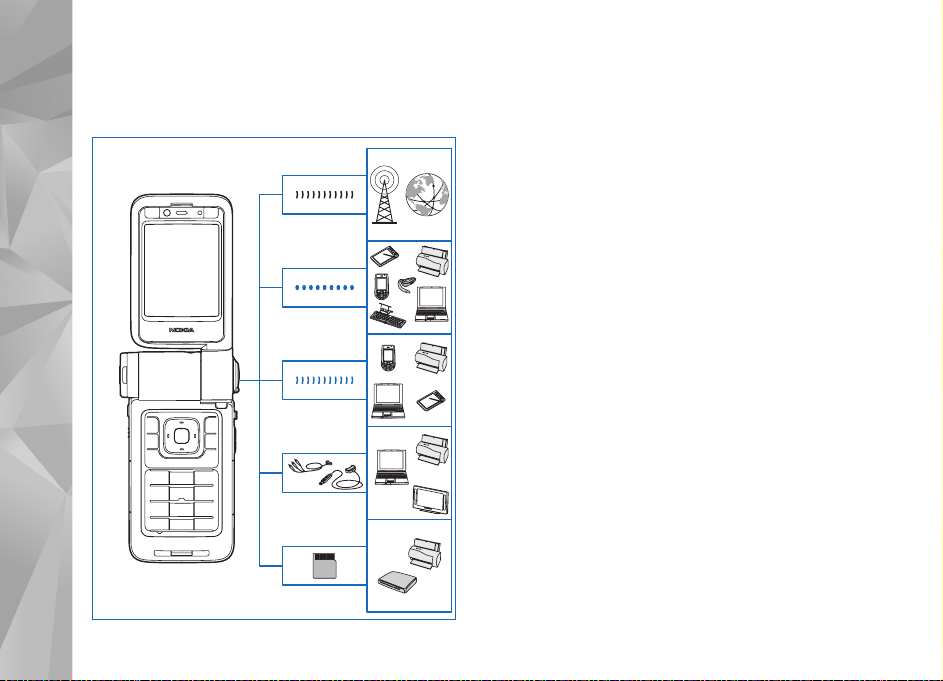
In Verbindung bleiben
2. und 3.
Generation
In Verbindung bleiben
Bluetooth
WLAN
USB und TV-OUT
Speicherkarte
12
Verwenden Sie das Gerät in Netzen der zweiten und dritten
Generation. Siehe „Informationen zu Ihrem Gerät“, S. 9.
Verwenden Sie beispielsweise die Bluetooth Funktechnik,
um Dateien zu übertragen und eine Verbindung zu
kompatiblem Zubehör herzustellen. Siehe „Bluetooth
Verbindung“, S. 103.
Mit Infrarottechnik können Sie zum Beispiel Daten
zwischen kompatiblen Geräten übertragen und
synchronisieren. Siehe „Infrarotverbindung“, S. 107.
Stellen Sie über WLAN eine Verbindung ins Internet
und zu WLAN-fähigen Geräten her. Siehe „Funknetz
(WLAN)“, S. 100.
Für die Verbindung zu kompatiblen Geräten, wie Drucker
und PCs, verwenden Sie das Nokia Datenkabel CA-53.
Siehe „Datenkabel“ S. 103. Die Verbindung zu einem
kompatiblen Fernseher wird über das Nokia Videokabel
CA-64U hergestellt. Siehe „TV-Konfiguration“, S. 110.
Mit einer kompatiblen miniSD-Karte können Sie zum
Beispiel Daten übertragen oder Datensicherungen
erstellen. Siehe „Speicherkarte“, S. 22.
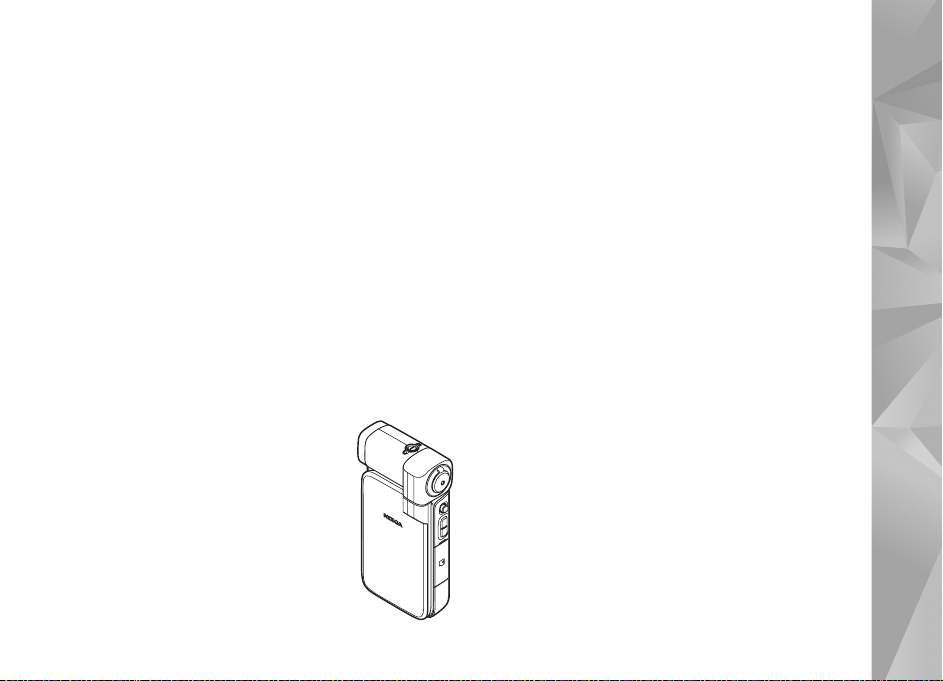
Ihr Nokia N93i
Modellnummer Nokia N93i-1
In diesem Dokument als Nokia N93i bezeichnet.
Modi
Ihr Gerät verfügt über vier mechanische Modi, die für die
Verwendung in verschiedenen Situationen optimiert werden:
Bereitschaftsmodus zum Herumtragen, Arbeitsmodus für
den normalen Gebrauch des Mobiltelefons, Bildmodus zum
Aufnehmen von Videos und Fotos, und Anzeigemodus zum
Anzeigen Ihrer Fotos und Videos. Um zwischen den Modi
umzuschalten, klappen Sie das Display auf oder zu und
drehen die Kamera. Der gewählte Modus wird eventuell
erst nach einer kurzen Verzögerung aktiviert.
Bereitschaftsmodus
Wenn das Gerät zugeklappt ist, wird das
Hauptdisplay deaktiviert und das kleine
Display (außen) beleuchtet. Laufende
Anrufe werden beendet, es sein denn, der
Lautsprecher ist eingeschaltet oder ein
kompatibles Headset ist angeschlossen.
Das Außendisplay ist beleuchtet, wenn
Sie Anrufe in Abwesenheit, E-Mails oder
ungelesene Mitteilungen erhalten haben, oder wenn der
Akku geladen wird. Weitere Informationen zum Ändern
der Einstellungen für das Außendisplay finden Sie unter
„Außendisplay“, S. 132. Falls Sie den Player zum Anhören
eines Soundclips verwenden, wird dieser weiter abgespielt.
Im Bereitschaftsmodus werden im kleinen Display die
Uhrzeit und Statusinformationen angezeigt. In der
Ausgangsanzeige werden ggf. die Signalstärke und
Ladekontrollanzeige, die Uhrzeit, Statusanzeigen sowie
der Name des aktiven Profils (falls nicht Allgemein)
angezeigt. Falls Sie gerade einen Soundclip über
den Player abspielen, werden Lautstärke und
Titelinformationen angezeigt. Verwenden Sie die
seitliche Navigationstaste, um den nächsten oder
vorherigen Soundclip wiederzugeben oder zu unterbrechen
und die Lautstärke zu erhöhen oder zu verringern.
Wenn Sie Visual Radio im Bereitschaftsmodus verwenden,
werden keine visuellen Inhalte auf dem kleinen Display
angezeigt. Sie können mehrere voreingestellte Sender
mit dem entsprechenden Namen, der Frequenz und dem
Standort speichern. Diese Informationen werden auf
dem kleinen Display angezeigt. Um das Radio ein- und
auszuschalten, den Kanal zu ändern und neue Kanäle
zu suchen, verwenden Sie die seitliche Navigationstaste.
Ihr Nokia N93i
13
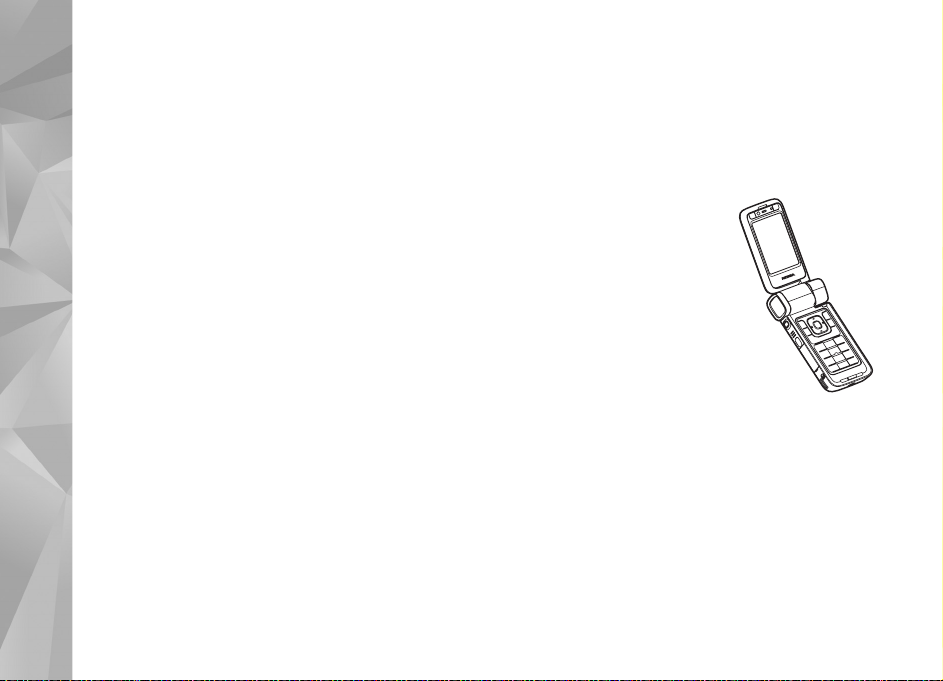
Darüber hinaus werden Kalendererinnerungen und
Weckzeiten sowie Hinweise auf verpasste Anrufe und neu
eingegangene Mitteilungen angezeigt. Um empfangene
Kurzmitteilungen und den Text und die Bildobjekte
empfangener Multimedia-Mitteilungen anzuzeigen,
öffnen Sie Klappe und zeigen die Mitteilung auf
dem Hauptdisplay an.
Ihr Nokia N93i
Eingehende Anrufe werden durch den eingestellten
Klingelton und einen Hinweis signalisiert. Wählen Sie
in den Einstellungen für das kleine Display die Option
Annahme durch Öffnen, um einen Anruf durch
Aufklappen des Telefons entgegenzunehmen. Falls
ein kompatibles Headset mit dem Gerät verbunden ist,
drücken Sie die Rufannahme-Taste am Headset. Weitere
Informationen zum Ändern der Einstellungen finden
Sie unter „Außendisplay“, S. 132.
Um Anrufe zu tätigen oder das Menü zu verwenden,
öffnen Sie das Telefon.
Um den Blitz als Blitzlicht zu verwenden, drücken Sie die
Blitzlichttaste an der Seite des Geräts. Um das Blitzlicht
zu bedienen, gehen Sie wie folgt vor:
• Drücken Sie die Blitzlichttaste einmal. Das Blitzlicht
wird für 1,5 Sekunden aktiviert.
• Drücken Sie Blitzlichttaste zweimal. Das Blitzlicht
wird für 3 Minuten aktiviert bzw. so lange, bis Sie
die Blitzlichttaste erneut drücken.
• Halten Sie die Blitzlichttaste gedrückt. Das Blitzlicht wird
aktiviert und leuchtet so lange Sie die Taste gedrückt
halten oder bis die 3 Minuten vorüber sind.
Arbeitsmodus
Wenn Sie das Telefon aufklappen,
wird der Arbeitsmodus automatisch
aktiviert: Das Hauptdisplay wird
beleuchtet, das Tastenfeld wird
aktiviert und Sie können auf das
Menü zugreifen. Navigieren Sie
im Menü.
Der Arbeitsmodus wird auch
aktiviert, wenn das Telefon nicht
vollständig geöffnet ist. Das Telefon lässt sich auf
etwa 160 Grad öffnen, wie in der Abbildung gezeigt.
Versuchen Sie nicht, es weiter zu öffnen.
14
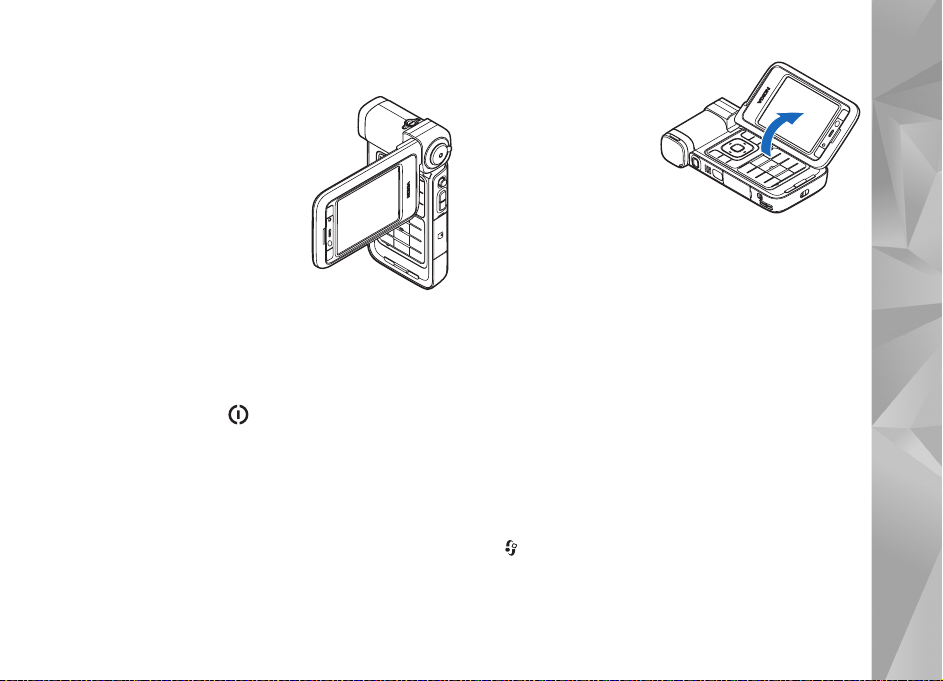
Bildmodus
Wenn Sie das Telefons bis auf
90 Grad aufklappen, es seitlich
und so nach unten halten, dass Sie
das Hauptdisplay sehen können,
wird der Bildmodus aktiviert.
Die Hauptkamera wird aktiviert
und die Aufnahmeansicht wird
angezeigt.
Im Bildmodus können Sie
Videos und Fotos aufnehmen.
Siehe „Kamera“, S. 27.
Im Bildmodus ist das numerische Tastenfeld (mit
Ausnahme der Menütaste) nicht aktiviert. Sie können die
Aufnahmetaste, Zoomtaste, die seitliche Navigationstaste,
Kameramodustaste und Blitzlichttaste (befinden sich alle
an der Seite des Geräts), , die Auswahltasten am
Display neben dem Hauptdisplay verwenden.
Anzeigemodus
Wenn das Gerät zugeklappt ist und Sie das Display
der drehbaren Kamera seitlich nach oben klappen,
wird der Anzeigemodus aktiviert.
Verwenden Sie den
Anzeigemodus,
um Folgendes
durchzuführen:
• Anzeigen Ihrer Bilder.
• Aktivieren von Fotos
und Filmen über die
Galerie, um Diashows
anzuzeigen.
• Zum Durchführen von Videoanrufen über die
Freisprechanlage und zum Senden von Live-Videos
während eines Videoanrufs. Stellen Sie den Winkel
des Displays auf den optimalen Winkel der
sekundären Kamera ein.
Schnellzugriff
Mithilfe von Schnellzugriffen können Sie Ihr Gerät in
kürzester Zeit optimal nutzen. Weitere Informationen
zu den Funktionen finden Sie in den entsprechenden
Abschnitten dieser Bedienungsanleitung.
Ausgangsanzeige
Um zwischen geöffneten Programmen zu wechseln, halten
Sie gedrückt und wählen Sie ein Programm aus. Wenn
der Speicher fast voll ist, werden möglicherweise einige
Programme auf dem Gerät geschlossen. Zuvor werden
sämtliche nicht gespeicherten Daten gespeichert.
Ihr Nokia N93i
15
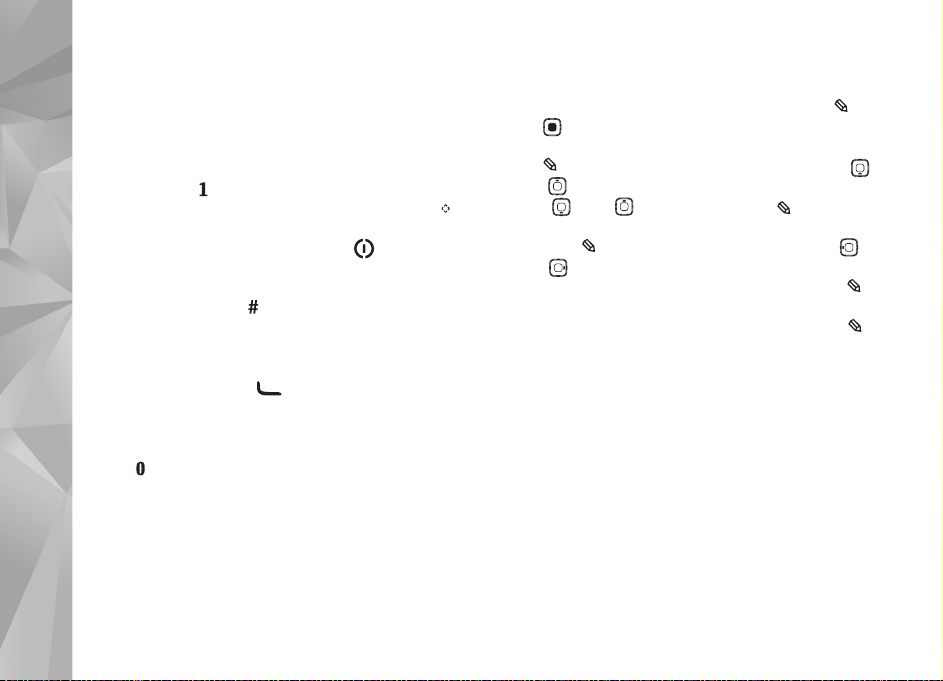
Das Ausführen von Anwendungen im Hintergrund erhöht
den Stromverbrauch und verkürzt die Betriebsdauer
des Akkus.
• Um die Kamera zu starten, drücken Sie im Bildmodus
die Aufnahmetaste.
• Um die Sprachmailbox anzurufen (Netzdienst), halten
Ihr Nokia N93i
Sie die Taste gedrückt.
• Um Multimedia-Programm zu öffnen, drücken Sie .
Siehe „Multimediataste“, S. 125.
• Um das Profil zu ändern, drücken Sie und wählen
Sie ein Profil.
• Um zwischen den Profilen Allgemein und Lautlos zu
wechseln, halten Sie gedrückt. Wenn Sie über zwei
Telefonleitungen verfügen, wechseln Sie so zwischen
den beiden Leitungen.
• Um die Liste der zuletzt gewählten Nummern
zu öffnen, drücken Sie .
• Um Sprachbefehle zu verwenden, halten Sie die rechte
Auswahltaste gedrückt.
• Um eine Verbindung zu Dienste aufzubauen, halten
Sie gedrückt. Siehe „Dienste“, S. 95.
Weitere in der Ausgangsanzeige verfügbare Schnellzugriffe
finden Sie unter „Aktiver Standby-Modus“, S. 123.
Bearbeiten von Text und Listen
• Um ein Objekt in einer Liste zu markieren, navigieren
Sie zu dem Objekt und drücken Sie gleichzeitig
und .
• Um mehrere Objekte in einer Liste zu markieren, halten
Sie gedrückt und drücken Sie gleichzeitig auf
oder . Lassen Sie zum Beenden der Auswahl die
Taste bzw. und dann die Taste los.
• Um Buchstaben und Wörter zu markieren, halten Sie
die Taste gedrückt. Drücken Sie gleichzeitig
oder , um Text zu markieren. Um den Text in die
Zwischenablage zu kopieren, halten Sie die Taste
weiter gedrückt und wählen Sie Kopieren. Um den Text
in ein Dokument einzufügen, halten Sie die Taste
gedrückt und wählen Sie Einfügen.
Einstellungen
Die MMS-, GPRS-, Streaming-Einstellungen und
Einstellungen für mobiles Internet werden auf dem
Nokia Gerät in der Regel automatisch, basierend auf
Informationen Ihres Diensteanbieters konfiguriert.
Möglicherweise hat Ihr Diensteanbieter bereits
Einstellungen auf dem Gerät vorinstalliert, oder Sie
erhalten die Einstellungen von Ihrem Diensteanbieter
in einer speziellen Kurzmitteilung.
16
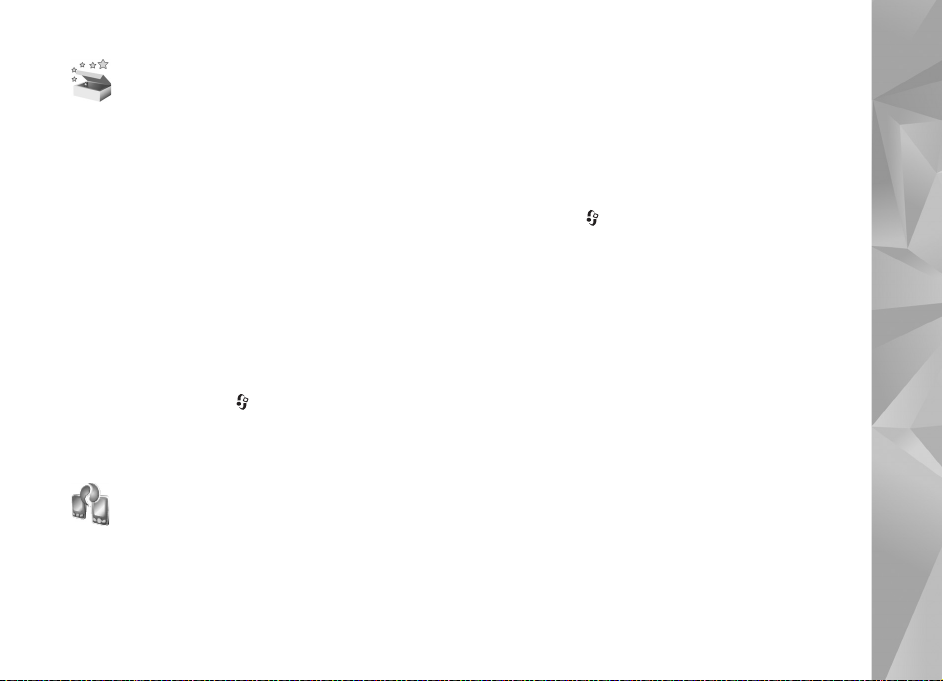
Willkommen!
Wenn Sie Ihr Gerät zum ersten Mal einschalten, wird der
Bildschirm Willkommen! angezeigt. Wählen Sie eine der
folgenden Optionen:
Einführung – Um Informationen zu den Funktionen
des Geräts zu erhalten.
SettingWiz. – Um verschiedene Einstellungen zu
konfigurieren. Weitere Informationen zum Programm
finden Sie in der Broschüre „Zusätzliche Programme“
für Ihr Gerät.
Transfer – Um Inhalte wie Kontakt- und Kalendereinträge
von einem kompatiblen Nokia Gerät zu übertragen.
Um den Bildschirm Willkommen! später erneut
anzuzeigen, drücken Sie und wählen Programme >
Willkommen!. Sie können die einzelnen Programme
auch über das Hauptmenü öffnen.
Inhalt von einem anderen Gerät übertragen
Sie können Inhalte wie beispielsweise Kontakte und
Kalendereinträge von einem kompatiblen Nokia Telefon
auf Ihr Nokia Gerät über eine Bluetooth Verbindung oder
eine Infrarotverbindung kopieren. Die Inhalte, die kopiert
werden können, variieren je nach Telefonmodell.
Sie können eine SIM-Karte in das andere Gerät einlegen.
Wenn das Nokia Gerät eingeschaltet ist, ohne dass eine
SIM-Karte eingelegt wurde, wird automatisch dass
Offline-Profil aktiviert.
Inhalt übertragen
1 Drücken Sie und wählen Sie System > Transfer.
2 Wählen Sie in der Informationsansicht Fortfahren.
3 Geben Sie an, ob Sie die Daten über eine Bluetooth
Verbindung oder eine Infrarotverbindung übertragen
möchten. Beide Geräte müssen den ausgewählten
Verbindungstyp unterstützen.
4 Wenn Sie die Bluetooth Funkverbindung wählen,
damit das Nokia Gerät nach Geräten mit Bluetooth
Funkverbindung sucht, wählen Sie Fortfahren. Wählen
Sie das andere Gerät aus der Liste aus. Sie werden
aufgefordert, einen Passcode auf Ihrem Nokia Gerät
einzugeben. Geben Sie einen Code (1-16 Ziffern)
ein und wählen Sie OK. Geben Sie denselben Code
auf dem anderen Gerät ein und wählen Sie OK.
Die beiden Geräte sind nun gekoppelt. Siehe „Geräte
koppeln“, S. 106.
Bei einigen Telefonmodellen wird Transfer als
Mitteilung an das andere Gerät gesendet. Öffnen
Sie die Mitteilung, um das Programm Transfer auf
Ihr Nokia N93i
17
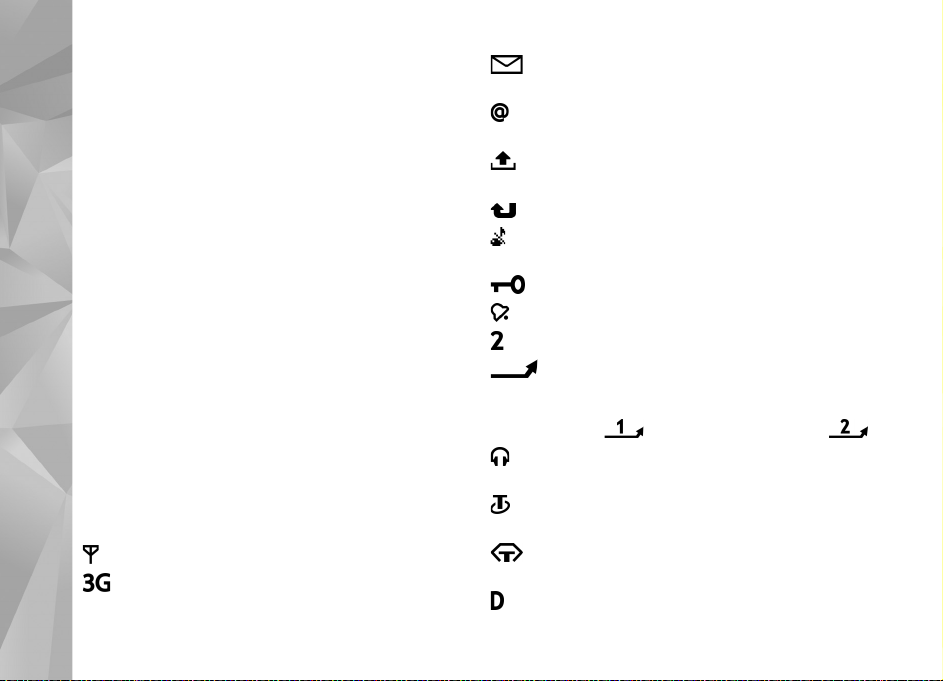
dem anderen Gerät zu installieren und folgen Sie
den Anweisungen auf dem Display.
Wenn Sie als Verbindungstyp eine Infrarotverbindung
wählen, verbinden Sie die beiden Geräte. Siehe
„Infrarotverbindung“, S. 107.
5 Wählen Sie auf dem Nokia Gerät den Inhalt,
Ihr Nokia N93i
der vom anderen Gerät kopiert werden soll.
Der Inhalt wird aus dem Speicher oder von der ggf.
eingelegten kompatiblen Speicherkarte des anderen
Gerätes in den gewünschten Ordner auf dem Nokia
Gerät und auf die ggf. eingelegte Speicherkarte kopiert.
Die Kopierzeit hängt von der zu übertragenden
Datenmenge ab. Sie können den Vorgang abbrechen
und später fortsetzen.
Um die Protokollinformationen einer vorherigen
Datenübertragung anzuzeigen, wählen Sie im
Hauptmenü den Eintrag Transferprot..
Um die Geräte anzuzeigen, von denen aus Daten kopiert
oder übertragen wurden, wählen Sie im Hauptmenü
den Eintrag Telefone.
Wichtige Symbole
Das Gerät wird in einem GSM-Netz verwendet.
Das Gerät wird in einem UMTS-Netz verwendet
(Netzdienst).
Es befinden sich eine oder mehrere Mitteilungen
im Posteingangsordner unter Mitteil..
Es ist eine neue E-Mail in Ihrer Remote-Mailbox
eingegangen.
Im Ausgangsordner befinden sich noch zu sendende
Mitteilungen.
Sie haben Anrufe verpasst.
Wird angezeigt, wenn Ruftonart auf Lautlos
eingestellt ist.
Das Tastenfeld des Geräts ist gesperrt.
Ein Weckton ist aktiv.
Die zweite Telefonleitung wird verwendet (Netzdienst).
Alle Anrufe für das Gerät werden an eine
andere Nummer weitergeleitet. Wenn Sie über zwei
Telefonleitungen verfügen (Netzdienst), ist die Anzeige für
die erste Leitung und für die zweite Leitung .
Ein kompatibles Headset ist an das Gerät
angeschlossen.
Eine kompatible induktive Schleifeneinheit ist
an das Gerät angeschlossen.
Ein kompatibles Texttelefon ist an das Gerät
angeschlossen.
Ein Datenanruf ist aktiv.
18
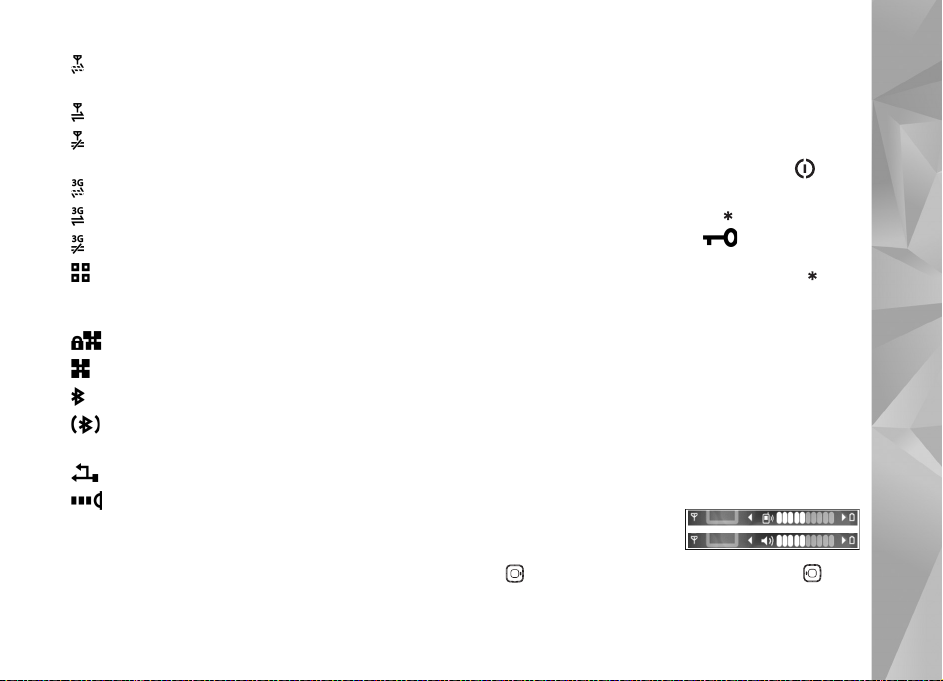
Eine GPRS- oder EDGE-Paketdatenverbindung
ist verfügbar.
Eine GPRS- oder EDGE-Paketdatenverbindung ist aktiv.
Eine GPRS- oder EDGE-Paketdatenverbindung wird
gehalten.
Eine UMTS-Paketdatenverbindung ist verfügbar.
Eine UMTS-Paketdatenverbindung ist aktiv.
Eine UMTS-Paketdatenverbindung wird gehalten.
Das Gerät wurde für die Suche nach WLANs
eingerichtet und es ist ein WLAN verfügbar.
Siehe „Wireless LAN“, S. 138.
Eine verschlüsselte WLAN-Verbindung ist aktiv.
Eine unverschlüsselte WLAN-Verbindung ist aktiv.
Eine Bluetooth Verbindung ist aktiv.
Daten werden über eine Bluetooth Verbindung
übertragen.
Eine USB-Verbindung ist aktiv.
Eine Infrarotverbindung ist aktiv. Wenn die Anzeige
blinkt, versucht Ihr Gerät entweder, eine Verbindung zu
dem anderen Gerät herzustellen, oder die Verbindung
wurde unterbrochen.
Tastensperre
Mit der Tastensperre können Sie vermeiden, dass Tasten
versehentlich gedrückt werden.
Wenn Sie die Display-Beleuchtung bei aktivierter
Tastensperre einschalten möchten, drücken Sie .
• Drücken Sie zum Sperren der Tastatur die linke
Auswahltaste und anschließend . Bei aktivierter
Tastensperre wird das Symbol angezeigt.
• Zum Entsperren der Tastatur im Arbeitsmodus drücken
Sie die linke Auswahltaste und anschließend .
• Um die Tastatur im Bereitschafts-Modus zu entsperren,
drücken Sie die Taste für den Aufnahmemodus und
halten Sie sie gedrückt.
Wenn die Tastensperre aktiviert ist, können
möglicherweise immer noch Notrufe an die in Ihrem Gerät
programmierte offizielle Notrufnummer getätigt werden.
Lautstärke- und Lautsprecherregelung
Wenn Sie ein Telefonat
führen oder eine
Tonaufnahme hören, drücken
Sie , um die Lautstärke zu erhöhen, oder auf ,
um sie zu verringern.
Ihr Nokia N93i
19
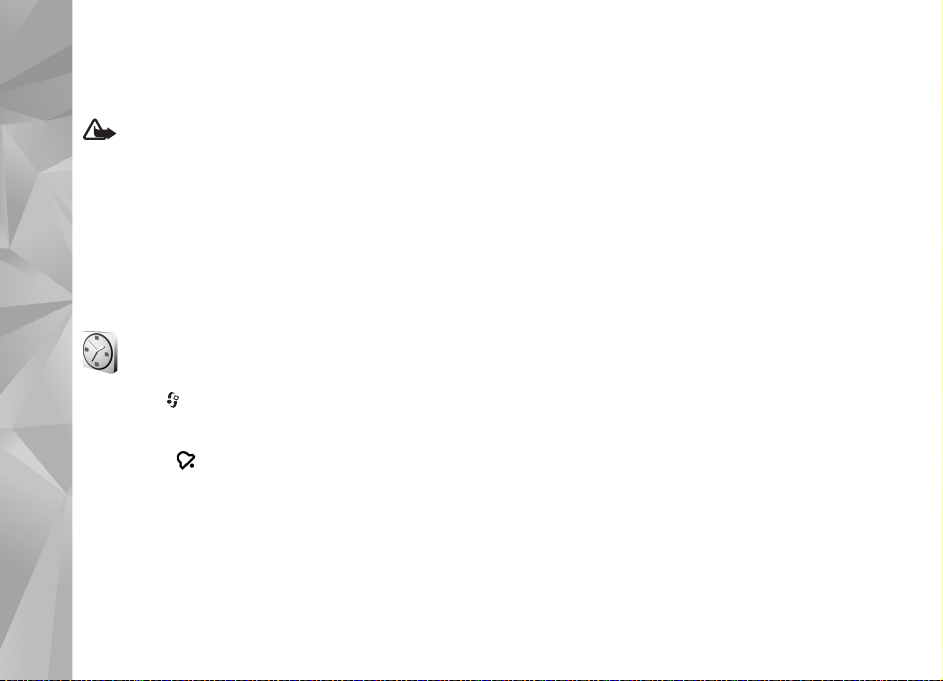
Mit dem eingebauten Lautsprecher können Sie aus kurzer
Entfernung sprechen und hören, ohne das Gerät ans Ohr
halten zu müssen.
Warnung: Halten Sie das Gerät nicht an Ihr Ohr,
wenn der Lautsprecher verwendet wird, da die
Lautstärke sehr hoch werden kann.
Ihr Nokia N93i
Um während eines Gesprächs auf den Lautsprecher
umzuschalten, wählen Sie Optionen > Lautspr.
aktivieren.
Um den Lautsprecher auszuschalten, wählen Sie
Optionen > Telefon aktivieren.
Uhr
Drücken Sie und wählen Sie Programme > Uhr.
Zum Einstellen einer neuen Weckzeit wählen Sie
Optionen > Weckzeit einstellen. Wenn der Wecker
aktiv ist, wird angezeigt.
Um den Wecker auszuschalten, wählen Sie Stop.
Wenn Sie den Weckton für 5 Minuten anhalten möchten,
wählen Sie Schlumm..
Wenn der Erinnerungszeitpunkt erreicht wird, während das
Gerät ausgeschaltet ist, schaltet es sich selbsttätig ein und
lässt den Erinnerungston erklingen. Wenn Sie Stop
auswählen, erscheint eine Abfrage, ob Sie das Gerät für
Anrufe aktivieren möchten. Wählen Sie Nein, wenn Sie
das Gerät ausschalten wollen, oder Ja, damit Sie Anrufe
tätigen und entgegennehmen können. Wählen Sie nicht Ja,
wenn es durch den Einsatz von Mobiltelefonen zu
Störungen kommen oder Gefahr entstehen kann.
Um eine Erinnerung zu deaktivieren, wählen Sie Uhr >
Optionen > Wecker ausschalten.
Uhrzeiteinstellungen
Um die Uhreinstellungen zu ändern, wählen Sie Uhr >
Optionen > Einstellungen.
Zum Ändern der Einstellungen für Uhrzeit oder Datum
wählen Sie Uhrzeit oder Datum.
Um die in der Ausgangsanzeige angezeigte Uhr zu ändern,
wählen Sie Uhrentyp > Analog oder Digital.
Um Uhrzeit-, Datums- und Zeitzoneninformationen auf
Ihrem Gerät automatisch über das Netz zu aktualisieren
(Netzdienst), navigieren Sie nach unten und wählen
Sie Netzbetreiberzeit > Auto-Aktualisierung.
Um den Weckton zu ändern, wählen Sie Weckton.
20
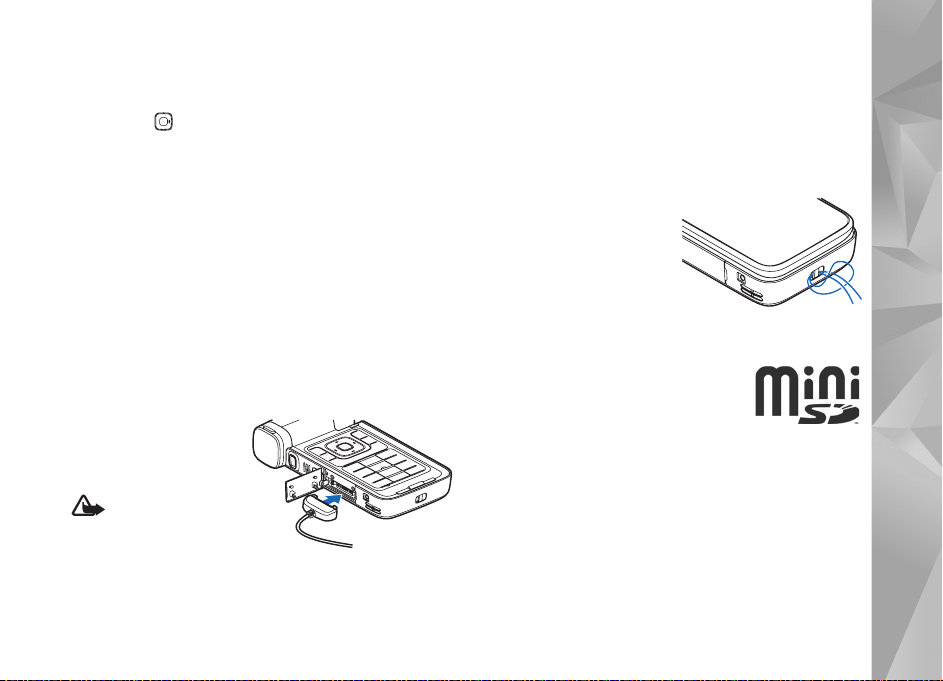
Weltuhr
Um die Weltuhr aufzurufen, öffnen Sie die Uhr und
drücken Sie . In der Weltuhr können Sie die Zeit
für verschiedene Städte anzeigen lassen.
Um Städte zur Liste hinzuzufügen, wählen Sie Optionen >
Stadt hinzufügen. Sie können maximal 15 Städte in die
Liste aufnehmen.
Um die Stadt zu wählen, in der Sie sich derzeit aufhalten,
navigieren Sie zu dieser Stadt und wählen Sie Optionen >
Aufenthaltsort. Die Stadt wird in der Hauptansicht der
Uhr angezeigt. Die vom Gerät angegebene Zeit entspricht
der Ortszeit dieser Stadt. Prüfen Sie, ob die Zeitangabe für
Ihre Zeitzone korrekt ist.
Headset
Schließen Sie ein
kompatibles Headset
an den Pop-Port
Anschluss des Geräts an.
Warnung:
Bei Verwendung des
Headsets besteht die
Möglichkeit, dass Sie
keine Geräusche der Umgebung mehr wahrnehmen.
TM
-
Verwenden Sie das Headset nicht, wenn dies Ihre
Sicherheit beeinträchtigen kann.
Riemen für Handgelenk
und Kamera-Abdeckung
Führen Sie die Schlaufe
jeweils durch die Öse
(siehe Abbildung) und
ziehen Sie sie fest.
Speicherkarte
Sie können eine kompatible
miniSD-Karte als zusätzlichen
Speicher verwenden, um weniger
Gerätespeicher zu belegen. Sie können
die Speicherkarte auch zur Datensicherung von im
Gerätespeicher befindlichen Informationen verwenden.
Verwenden Sie nur kompatible miniSD-Karten, die von
Nokia für die Verwendung mit diesem Gerät zugelassen
sind. Auch wenn Nokia bei Speicherkarten die allgemeinen
Industriestandards einhält, ist es möglich, dass Marken
einiger Hersteller nicht vollständig mit diesem Gerät
kompatibel sind. Durch die Verwendung einer nicht
Ihr Nokia N93i
21
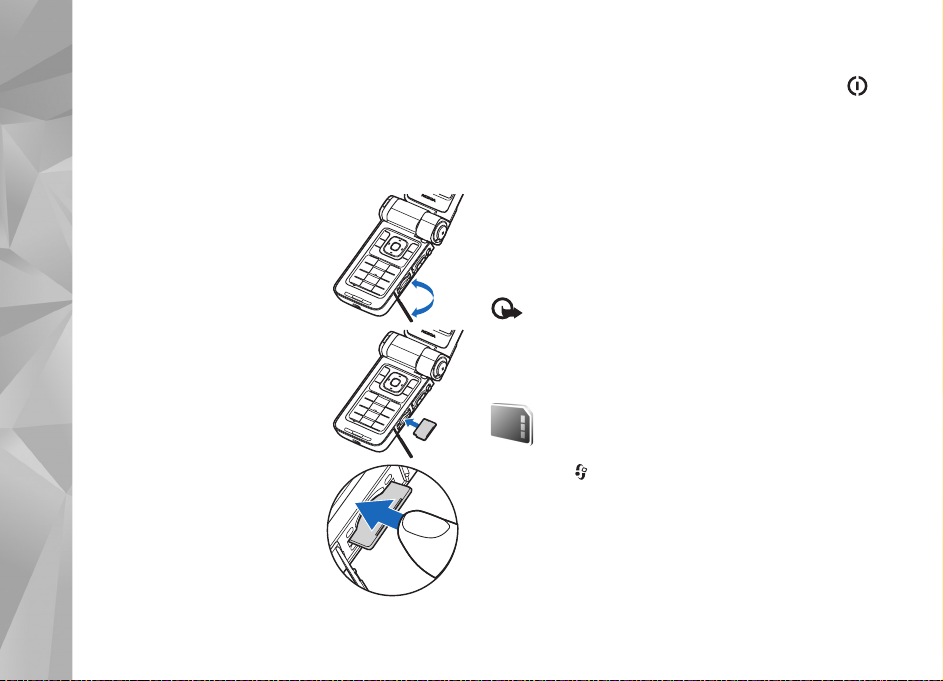
kompatiblen Speicherkarte kann sowohl die Karte als auch
das Gerät beschädigt werden. Außerdem können die auf
der Karte gespeicherten Daten beschädigt werden.
Bewahren Sie Speicherkarten außerhalb der Reichweite
von Kleinkindern auf.
Speicherkarte einsetzen
Ihr Nokia N93i
1 Setzen Sie Ihren Finger am
oberen Teil der Abdeckung
an und klappen Sie die
Abdeckung auf.
2 Setzen Sie die Speicherkarte in
den Steckplatz ein. Stellen Sie
sicher, dass der Kontaktbereich
der Karte nach unten weist.
Speicherkarte auswerfen
1 Vor dem Entnehmen der Speicherkarte drücken Sie
und wählen Sie Speicherk. entnehm.. Alle Programme
werden geschlossen.
2 Wenn Speicherkarte entfernen und „OK“ drücken
angezeigt wird, öffnen Sie die Abdeckung des
Speicherkarten-Steckplatzes.
3 Drücken Sie auf die Speicherkarte, um sie aus
dem Steckplatz herausnehmen zu können.
4 Nehmen Sie die Speicherkarte heraus. Wenn das Gerät
eingeschaltet ist, wählen Sie OK, wenn Sie aufgefordert
werden, die Entnahme der Speicherkarte zu bestätigen.
Wichtig: Entfernen Sie die Speicherkarte niemals,
wenn ein Programm auf sie zugreift. Dies kann zu
Schäden an der Speicherkarte und dem Gerät sowie
an den auf der Karte gespeicherten Daten führen.
Speicherkarte
3 Schieben Sie die Karte in den
Steckplatz. Sie hören ein
Klickgeräusch, wenn die
Karte einrastet.
4 Schließen Sie die Abdeckung.
22
Drücken Sie und wählen Sie System > Speicher.
Sie können eine kompatible miniSD-Speicherkarte
als zusätzlichen Speicher und zum Sichern der im
Gerätespeicher befindlichen Informationen verwenden.
Um Daten aus dem Gerätespeicher auf einer Speicherkarte
zu sichern, wählen Sie Optionen > Tel.speicher sichern.
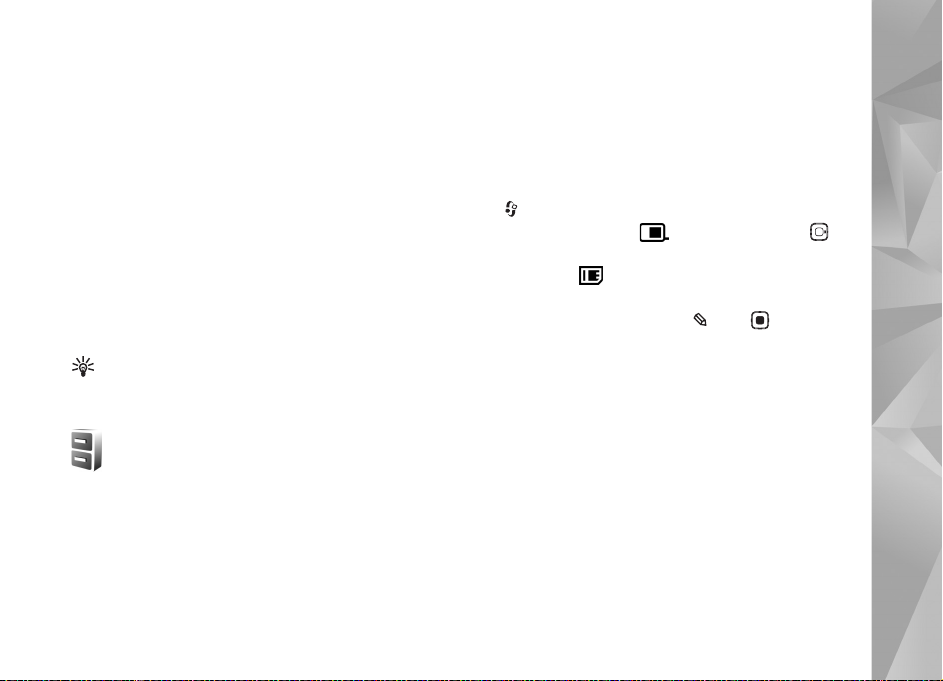
Um Daten von der Speicherkarte im Gerätespeicher
wiederherzustellen, wählen Sie Optionen >
Daten wiederherst..
Speicherkarte formatieren
Beim Neuformatieren einer Speicherkarte gehen alle
darauf gespeicherten Daten unwiderruflich verloren.
Manche Speicherkarten sind bereits formatiert, andere
müssen erst formatiert werden. Sie erfahren von Ihrem
Händler, ob Sie die Speicherkarte formatieren müssen,
bevor Sie sie verwenden können.
Um eine Speicherkarte zu formatieren, wählen Sie
Optionen > Sp.-karte formatier.. Wählen Sie zum
Bestätigen des Vorgangs Ja.
Tipp: Sie erzielen optimale Ergebnisse, wenn Sie alle
neuen miniSD-Karten mit Ihrem Nokia Gerät formatieren.
Dateimanager
Für viele Elemente des Geräts, wie Kontakte, Mitteilungen,
Bilder, Videos, Klingeltöne, Kalendereinträge, Dokumente
und heruntergeladene Programme, wird Speicherplatz zum
Speichern der Daten benötigt. Der verfügbare Speicher
ist vom Umfang der bereits auf dem Gerät gespeicherten
Daten abhängig.
Sie können als zusätzlichen Speicher eine kompatible
Speicherkarte verwenden. Speicherkarten sind
wiederbeschreibbar, so dass Sie alte Daten auf
der Speicherkarte löschen und neue Daten
speichern können.
Um Dateien und Ordner im Gerätespeicher oder auf der
Speicherkarte (sofern eingesetzt) anzuzeigen, drücken
Sie und wählen Sie System > Dateiman.. Die Ansicht
für den Gerätespeicher ( ) wird geöffnet. Mit
öffnen Sie die Ansicht für die ggf. eingesetzte
Speicherkarte ( ).
Wenn Sie Dateien in einen Ordner verschieben oder
kopieren möchten, drücken Sie und gleichzeitig,
um eine Datei zu markieren. Wählen Sie dann Optionen >
In Ordner verschieb. oder In Ordner kopieren.
Um eine Datei zu suchen, wählen Sie Optionen > Suchen
und den Speicher, der durchsucht werden soll. Geben Sie
dann einen Suchtext ein, der dem Dateinamen entspricht.
Speicherbelegung anzeigen
Um eine Übersicht über die Speicherbelegung und die Art
der vorliegenden Daten im Gerät zu erhalten, wählen Sie
Optionen > Speicherdetails. Der verfügbare Speicher wird
unter Freier Speicher angezeigt.
Ihr Nokia N93i
23
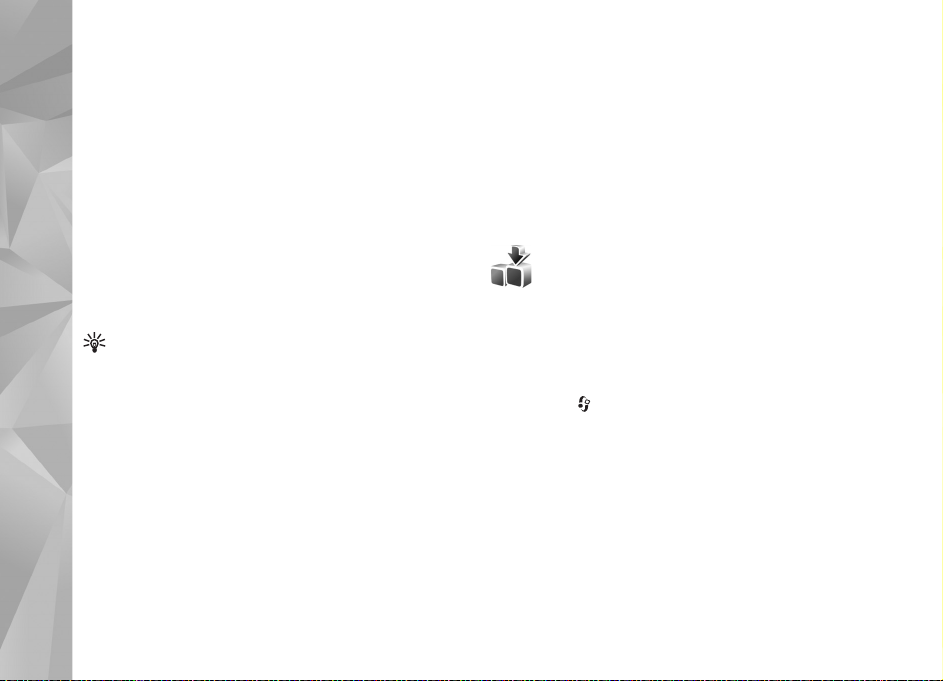
Speicher fast voll - Speicher freigeben
Wenn der Gerätespeicher oder die Speicherkarte fast voll
ist, werden Sie informiert.
Um Gerätespeicher freizugeben, übertragen Sie Daten per
Dateimanager auf eine kompatible Speicherkarte, sofern
diese verfügbar ist. Markieren Sie die Dateien, die Sie
Ihr Nokia N93i
verschieben möchten, wählen Sie In Ordner verschieb. >
Speicherkarte und dann einen Ordner.
Sie können auch Mediendateien auf einen kompatiblen
PC übertragen, indem Sie zum Beispiel die
Übertragungsoption aus der Galerie verwenden.
Siehe „Sicherungsdateien“, S. 42.
Tipp: Verwenden Sie den Nokia Phone Browser
aus der Nokia PC Suite zum Anzeigen der Daten im
Gerätespeicher und auf der Speicherkarte sowie zur
Datenübertragung.
Um Speicher durch Löschen von Daten freizugeben,
verwenden Sie den Dateiman. oder das jeweilige
Programm. Sie können zum Beispiel Folgendes löschen:
• Mitteilungen aus den Ordnern Eingang, Entwürfe
und Gesendet in Mitteil.
• Abgerufene E-Mails im Gerätespeicher
• Gespeicherte Internetseiten
• Gespeicherte Bilder, Videos oder Tonaufnahmen
• Kontaktdaten
• Kalendernotizen
• Heruntergeladene Programme. Siehe auch „Programm-
Manager“, S. 127.
• Installationsdateien (.sis) von Programmen, die Sie
auf einer kompatiblen Speicherkarte abgelegt haben.
Sichern Sie die Installationsdateien zuerst auf einem
kompatiblen PC.
• Andere Daten, die Sie nicht mehr benötigen
Laden!
Laden! (Netzdienst) ist ein mobiler Shop für Inhalte,
der auf Ihrem Gerät verfügbar ist. Sie können Objekte
wie Programme und Mediendateien durchsuchen, aus dem
Internet auf Ihr Gerät herunterladen und dort installieren.
Drücken Sie und wählen Sie Internet > Laden!.
Alle Komponenten sind in Katalogen und Ordnern
verschiedener Diensteanbieter kategorisiert. Einige
sind möglicherweise kostenpflichtig, können jedoch
kostenlos in einer Vorschau angezeigt werden. Weitere
Informationen zu Laden! finden Sie in der Broschüre
„Zusätzliche Programme“.
24
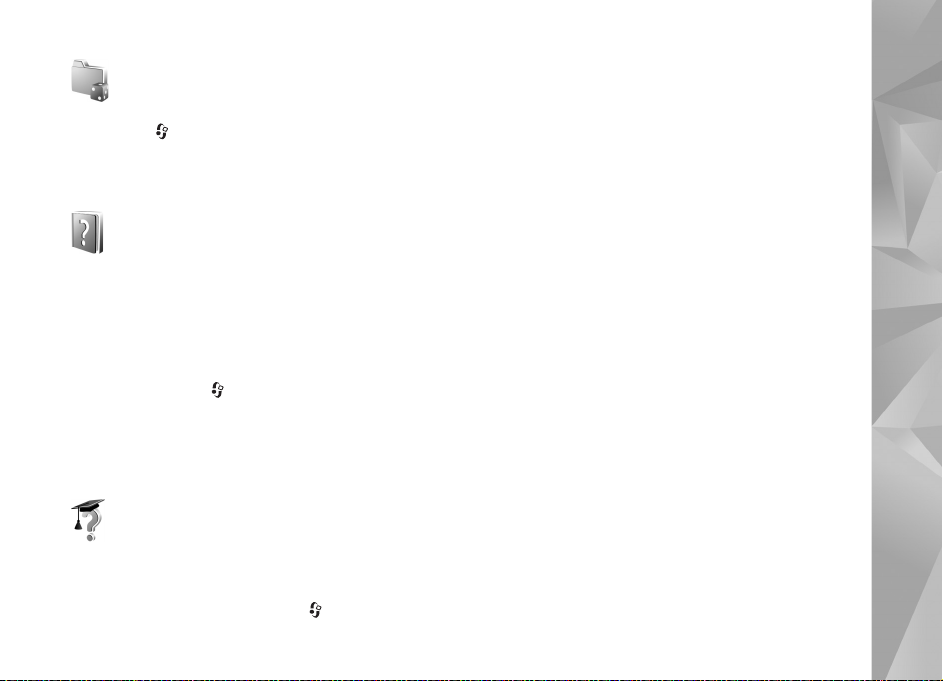
Spiele
Programme > Einführung und dann den gewünschten
Abschnitt.
Drücken Sie , wählen Sie Spiele und dann ein Spiel aus.
Anleitungen für das Spiel erhalten Sie durch Auswahl von
Optionen > Hilfe.
Hilfe
Ihr Gerät verfügt über eine kontextabhängige Hilfe. Wenn
ein Programm geöffnet ist, erhalten Sie Hilfe zur aktuellen
Anzeige durch Auswahl von Optionen > Hilfe.
Wenn Sie die Anleitungen lesen, können Sie zwischen
der Hilfe und des im Hintergrund geöffneten Programms
wechseln, indem Sie gedrückt halten.
Um die Hilfe im Hauptmenü zu öffnen, wählen Sie System >
Hilfe. Wählen Sie das gewünschte Programm aus, um eine
Liste der relevanten Hilfethemen anzuzeigen.
Einführung
Die Einführung zeigt Ihnen einen Ausschnitt aus dem
Funktionsumfang Ihres Geräts. Um die Einführung aus
dem Menü aufzurufen, drücken Sie , wählen Sie
Informationen zur
Nokia Unterstützung
und zu Nokia Kontakten
Unter www.nseries.com/support oder auf den
Nokia Internetseiten für Ihr Land finden Sie die aktuelle
Version dieser Kurzanleitung, zusätzliche Informationen,
Downloads und Dienste, die für Ihr Nokia Gerät
angeboten werden.
Auf der Website finden Sie Informationen zur
Verwendung von Produkten und Geräten von Nokia.
Wenn Sie den Kundendienst kontaktieren möchten,
finden Sie eine Liste der Nokia Contact Center unter
www.nokia.com/customerservice.
Wenn Sie Informationen zu Wartungsdiensten benötigen,
finden Sie das Nokia Service Center in Ihrer Nähe unter
www.nokia.com/repair.
Erste Schritte
Weitere Informationen zu Tasten und Komponenten sowie
Anweisungen zum Einrichten des Geräts finden Sie im
Handbuch „Erste Schritte“.
Ihr Nokia N93i
25
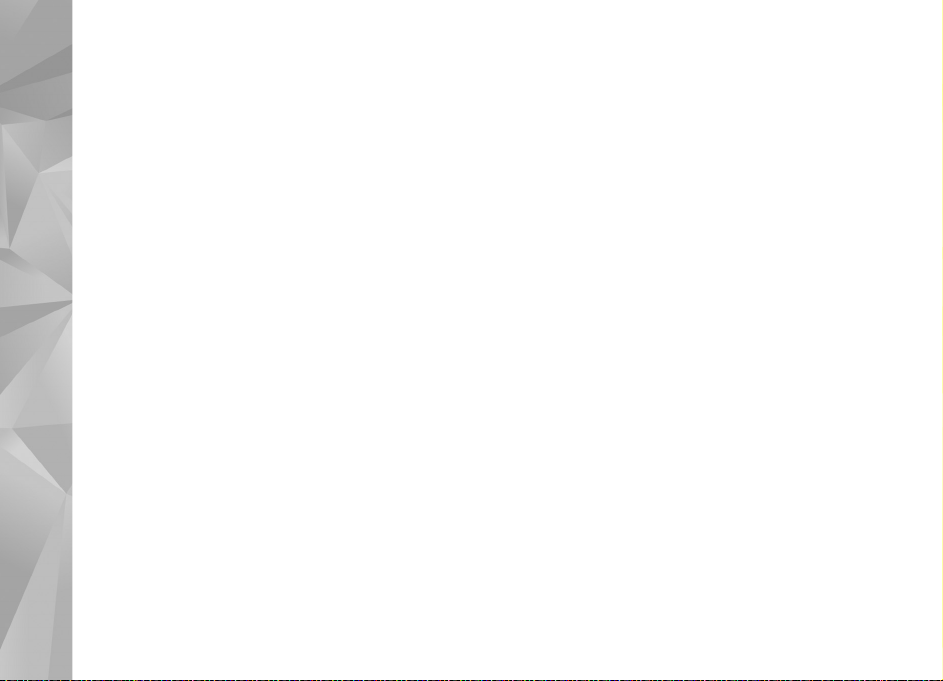
Zusätzliche Programme
Nokia und andere Softwarehersteller bieten viele
verschiedene Programme, mit deren Hilfe sich Ihnen
in kürzester Zeit alle Vorteile und neuen Funktionen
des Nokia Geräts erschließen. Diese Programme werden
in der Broschüre „Zusätzliche Programme“ erläutert,
Ihr Nokia N93i
die auf den Support-Seiten zum Produkt unter
www.nseries.com/support oder auf den Nokia
Internetseiten für Ihr Land verfügbar ist.
26
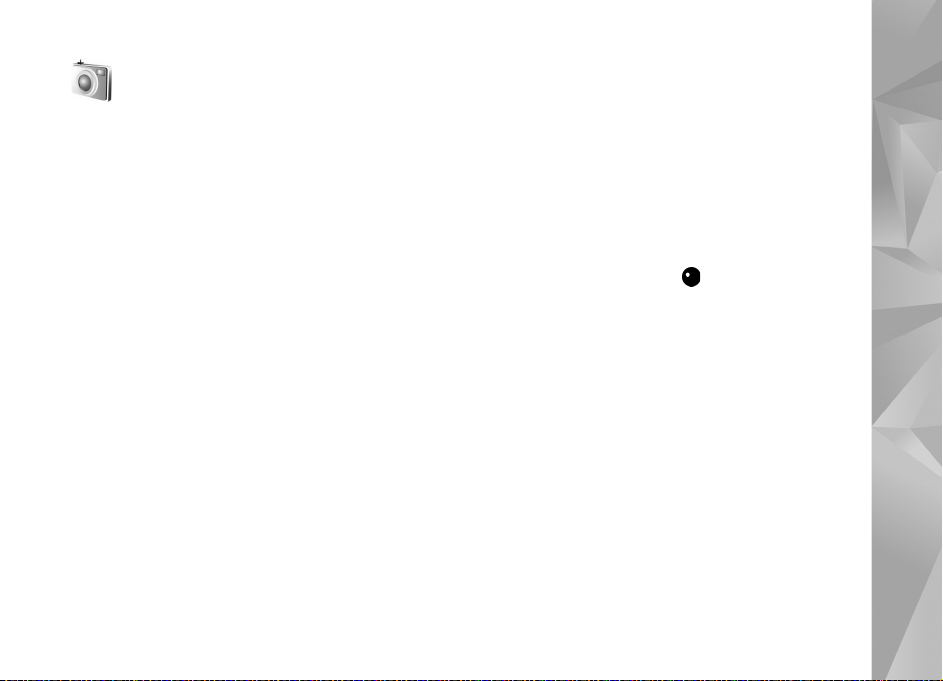
Kamera
Ihr Nokia Gerät verfügt über zwei Kameras – eine
hochauflösende Kamera an der Seite (die Hauptkamera)
und eine Kamera mit niedrigerer Auflösung über dem
Hauptdisplay (die Zusatzkamera). Mit beiden Kameras
können Sie im Hoch- und Querformat Fotos machen
und Videos aufnehmen.
Das Nokia Gerät unterstützt bei der Hauptkamera eine
Bildauflösung von 2048 x 1536 Pixel. Die Bildauflösung
in diesen Materialien kann jedoch anders wirken.
Die Bilder und Videoclips werden automatisch in dem
Ordner Bilder & Videos in der Galerie gespeichert.
Die Kameras erzeugen Bilder im Format .jpg. Videoclips
werden im Format .mp4 oder im Format 3GPP mit der
Erweiterung .3gp (MMS-Modi) aufgenommen. Siehe
„Videoeinstellungen“, S. 29.
Sie können Bilder und Videoclips auch als E-Mail-Anhang
in einer Multimedia-Mitteilung oder über eine Bluetooth
Verbindung bzw. mit Infrarottechnik senden. Sie können
auch Bilder und Videoclips in kompatiblen Online-Alben,
Weblogs oder in anderen Online-Freigabediensten im
Internet für andere zugänglich machen. Siehe „OnlineFreigabe“, S. 43.
Videoaufnahme
Aktivieren Sie die Hauptkamera, indem Sie das Display
in den Kameramodus drehen. Befindet sich die Kamera
im Bildmodus, können Sie mit der Taste für den
Aufnahmemodus in den Videomodus umschalten.
Drücken Sie die Aufnahmetaste, um die Aufnahme zu
starten. Das Aufnahmesymbol wird angezeigt und
ein akustisches Signal ertönt. Die rote Aufnahmeanzeige
leuchtet als Hinweis darauf, dass ein Video
aufgenommen wird.
1 Um die Aufnahme zu stoppen, drücken Sie
den Auslöser.
2 Drücken Sie den Auslöser erneut, um die
Aufnahme fortzusetzen.
Der Videoclip wird automatisch im Ordner
Bilder & Videos in der Galerie gespeichert.
Siehe „Galerie“, S. 35.
Um vor dem Aufnehmen eines Videos die
Belichtung und Farben im Kameramodus einzustellen,
navigieren Sie mit der seitlichen Navigationstaste
auf der Symbolleiste. Siehe „Grundeinstellungen –
Farbe und Belichtung“, S. 33, und „Aufnahmemodi“, S. 34.
Kamera
27
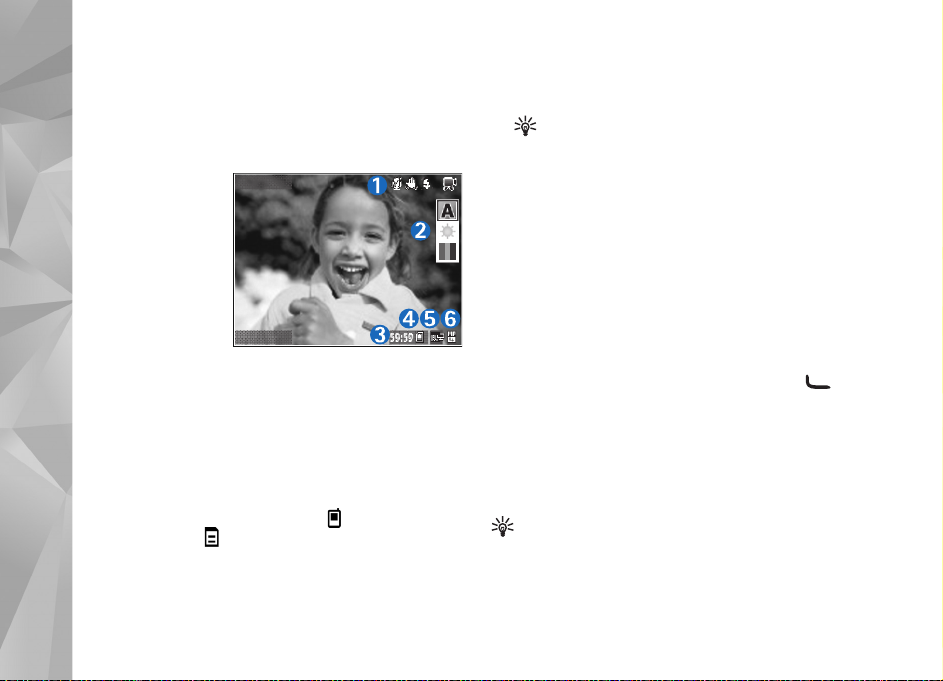
Um das Objekt zu vergrößern oder zu verkleinern
(stufenloser 3-facher optischer und bis zu 20-facher
digitaler Zoom) drehen Sie die Zoomtaste an der Seite
des Geräts.
Kamera
Der Video-Sucher zeigt folgende Informationen:
• Statusanzeigen (1)
für Ton aus,
Stabilisierung an,
Videolichtmodus
und aktueller
Aufnahmemodus
Schließen
• Die Symbolleiste
(2), auf der
Sie vor der
Aufnahme den
Aufnahmemodus, Weißabgleich und Farbton auswählen
können (die Symbolleiste ist während der Aufnahme
ausgeblendet).
Optionen
• Die insgesamt verfügbare Videoaufnahmezeit (3).
Während der Aufnahme zeigt die aktuelle
Videolängenanzeige auch die abgelaufene
und die verbleibende Zeit.
• Die Anzeigen für Gerätespeicher ( ) und
Speicherkarte ( ) (4) geben an, wo die
Videos gespeichert werden.
• Die Anzeige der Videoqualität (5) gibt an, ob die
Qualität des Videos auf TV (hoch), TV (normal),
Handapparat (hoch), Handapparat (normal)
oder MMS eingestellt ist.
• Dateityp des Videoclips (6)
Tipp: Wählen Sie Optionen > Symbole einblenden,
um alle Sucheranzeigen einzublenden, oder Symbole
ausblenden, um nur die Videostatusanzeigen
einzublenden.
Nachdem Sie einen Videoclip aufgenommen haben, wählen
Sie eine der folgenden Optionen auf der Symbolleiste:
• Für die sofortige Wiedergabe des gerade
aufgezeichneten Videoclips wählen Sie Wiedergabe.
• Wenn Sie das Video nicht behalten möchten, löschen
Sie es durch Auswählen von Löschen.
• Um das Video als Multimedia-Mitteilung, E-Mail-
Anhang, über eine Bluetooth Verbindung oder mit
der Infrarotfunktion zu senden, drücken Sie
oder wählen Sie Optionen > Senden. Weitere
Informationen finden Sie unter „Mitteilungen“, S. 48
und „Bluetooth Verbindung“, S. 103. Diese Option ist
während eines aktiven Anrufs nicht verfügbar.
• Um einen neuen Videoclip aufzunehmen,
wählen Sie Neues Video.
Tipp: Aktivieren Sie das Profil Offline, damit die
Videoaufnahme nicht durch eingehende Anrufe
unterbrochen wird.
28
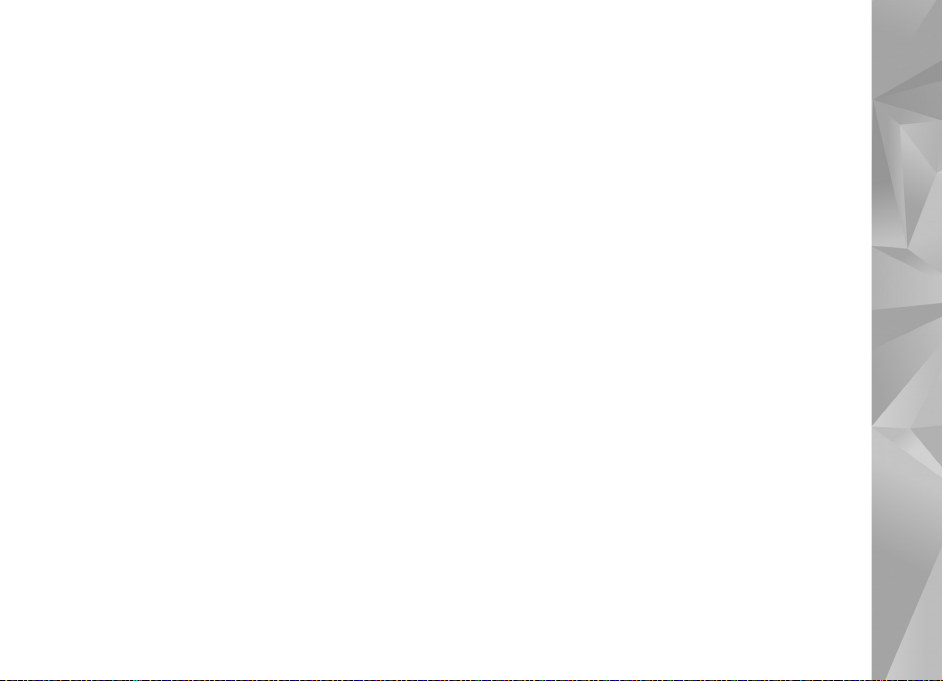
Videoeinstellungen
Für die Videoaufnahme sind zwei Arten von Einstellungen
verfügbar: Videokonfiguration und Grundeinstellungen.
Hinweise zum Ändern der Videokonfigurations-Einstellungen
finden Sie unter „Grundeinstellungen –
Farbe und Belichtung“ auf S. 33. Die
Konfigurationseinstellungen werden auf die
Standardeinstellungen zurückgesetzt, sobald Sie die Kamera
schließen. Die Grundeinstellungen dagegen bleiben
unverändert, bis Sie sie erneut ändern. Um die
Grundeinstellungen zu ändern, wählen Sie Optionen >
Einstellungen und eine der folgenden Optionen:
Audioaufnahme – Wählen Sie Aus, wenn Sie keinen
Ton aufnehmen möchten.
Videoqualität – Setzen Sie die Qualität des Videoclips
auf TV (hoch) (beste Qualität zur Archivierung und
Wiedergabe auf einem kompatiblen TV-Gerät oder PC
sowie Mobiltelefon), TV (normal), Handapparat (hoch),
Handapparat (normal) oder MMS (Größe des Videoclips
beim Senden als Multimedia-Mitteilung (MMS) begrenzt).
Falls Sie das Video auf einem kompatiblen Fernseher oder
PC abspielen möchten, wählen Sie die Qualität TV (hoch)
mit VGA-Auflösung (640 x 480) und dem Dateiformat
.mp4. Wenn Sie den Videoclip als MMS versenden
möchten, wählen Sie MMS (QCIF-Auflösung und
Dateiformat .3gp). Die Größe des aufgenommenen
Videoclips ist bei Auswahl von MMS auf 300 KByte
begrenzt (entspricht etwa 20 Sekunden), damit es sich
problemlos als Multimedia-Mitteilung an kompatible
Geräte versenden lässt.
Videostabilisierung – Wählen Sie Ein, um Kamerawackeln
bei der Videoaufnahme zu reduzieren.
In Album einfügen – Legen Sie fest, ob der
aufgenommene Videoclip in ein bestimmtes Album in der
Galerie eingefügt werden soll. Wählen Sie Ja, um eine Liste
der verfügbaren Alben zu öffnen. Der Videoclip wird nach
der Aufnahme automatisch in das gewählte Album
gespeichert. Ändern Sie die Einstellung, wenn Sie mit
der Aufnahme von Videoclips für das gewählte Album
fertig sind.
Videoaufnahme zeigen – Geben Sie an, ob der erste
Frame des aufgezeichneten Videoclips im Anschluss an die
Aufnahme auf dem Display angezeigt werden soll. Wählen
Sie Wiedergabe auf der Symbolleiste (Hauptkamera)
oder Optionen > Wiedergabe (Zusatzkamera), um den
Videoclip anzuzeigen.
Optischer Zoom bei Aufnahme – Wählen Sie Ein
oder Aus. Wählen Sie Aus, um mechanische Geräusche,
die durch die Bewegung des Objektivs beim Einschalten
des optischen Zooms während der Aufnahme entstehen,
zu beseitigen.
Kamera
29
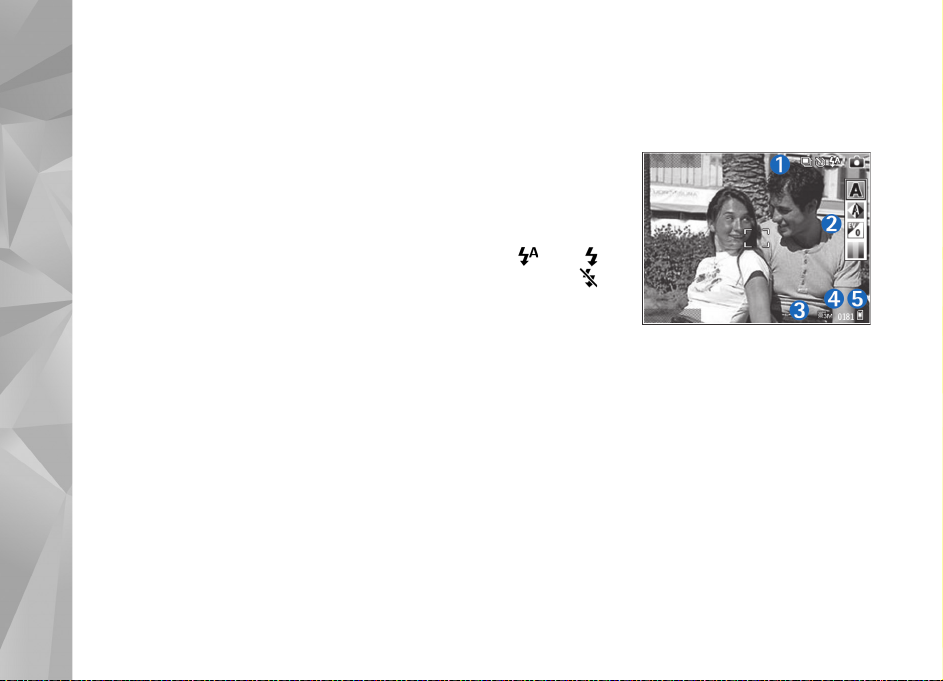
Verwendeter Speicher – Legen Sie den
Standardspeicherort fest: Gerätespeicher oder ggf.
eingelegte Speicherkarte.
Kamera
Fotos aufnehmen
Aktivieren Sie die Hauptkamera, indem Sie das Display
in den Kameramodus drehen. Befindet sich die Kamera
im Videomodus, können Sie mit der Taste für den
Aufnahmemodus in den Bildmodus umschalten.
Um den Fokus auf ein Objekt scharfzustellen und zu
fixieren, drücken Sie den Auslöser halb nach unten
(nur Hauptkamera). Das grüne Symbol für die Speicherung
des Fokus wird im Display angezeigt. Wenn der Fokus nicht
fixiert war, wird die rote Fokusanzeige sichtbar. Lassen Sie
den Auslöser los, und drücken Sie sie erneut halb nach
unten. Sie können auch ohne Fixierung des Fokus
Bilder aufnehmen.
Drücken Sie zur Aufnahme eines Fotos mit der
Hauptkamera auf den Auslöser. Halten Sie das
Gerät so lange ruhig, bis das Bild gespeichert wurde.
Um vor dem Aufnehmen eines Fotos Belichtung und
Farben im Bildmodus einzustellen, navigieren Sie
auf der Symbolleiste. Siehe „Grundeinstellungen –
Farbe und Belichtung“, S. 33.
Das Speichern des aufgenommenen Fotos kann länger
dauern, wenn Sie die Einstellungen für Zoom, Belichtung
oder Farbe verändern.
Der Kamerasucher zeigt folgende Informationen:
• Statusanzeigen (1)
für Serienbild ein,
Selbstauslöser ein,
Blitzlichtfunktion
Automatisch
(), Ein ()
oder Aus ()
und aktueller
Aufnahmemodus
Schließen
Optionen
• Die Symbolleiste
(2), auf der Sie vor der Aufnahme des Bildes den
Aufnahmemodus, Weißabgleich, Belichtungswert
und den Farbton auswählen können (die Symbolleiste
ist beim Fokussieren und beim Auslösen des Fotos
ausgeblendet).
• Die Anzeige der Bildauflösung (3) gibt an, ob die
Qualität des Bildes auf Abzug 3 Mio. - Groß
(Auflösung 2048 x 1536), Abzug 2 Mio. - Mittel
(Auflösung 1600 x 1200), Abzug 1,3 Mio. - Klein
(Auflösung 1280 x 960) oder MMS 0,3 Mio.
(Auflösung 640 x 480) eingestellt ist.
• Der Bildzähler (4) zeigt die ungefähre Anzahl der Bilder,
die Sie mit der eingestellten Bildqualität und dem
30
